Konica minolta BIZHUB 600, BIZHUB 750 User Manual [no]
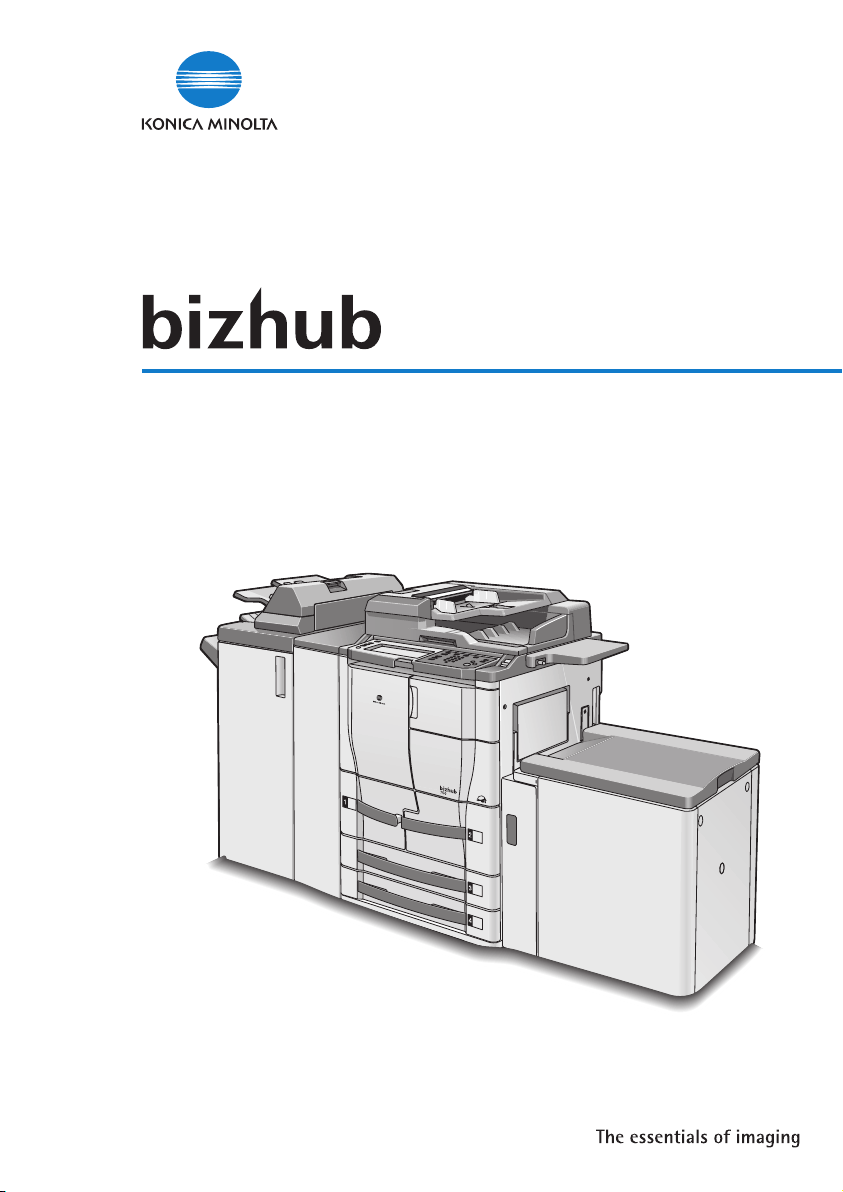
Bruksanvisning
750/600
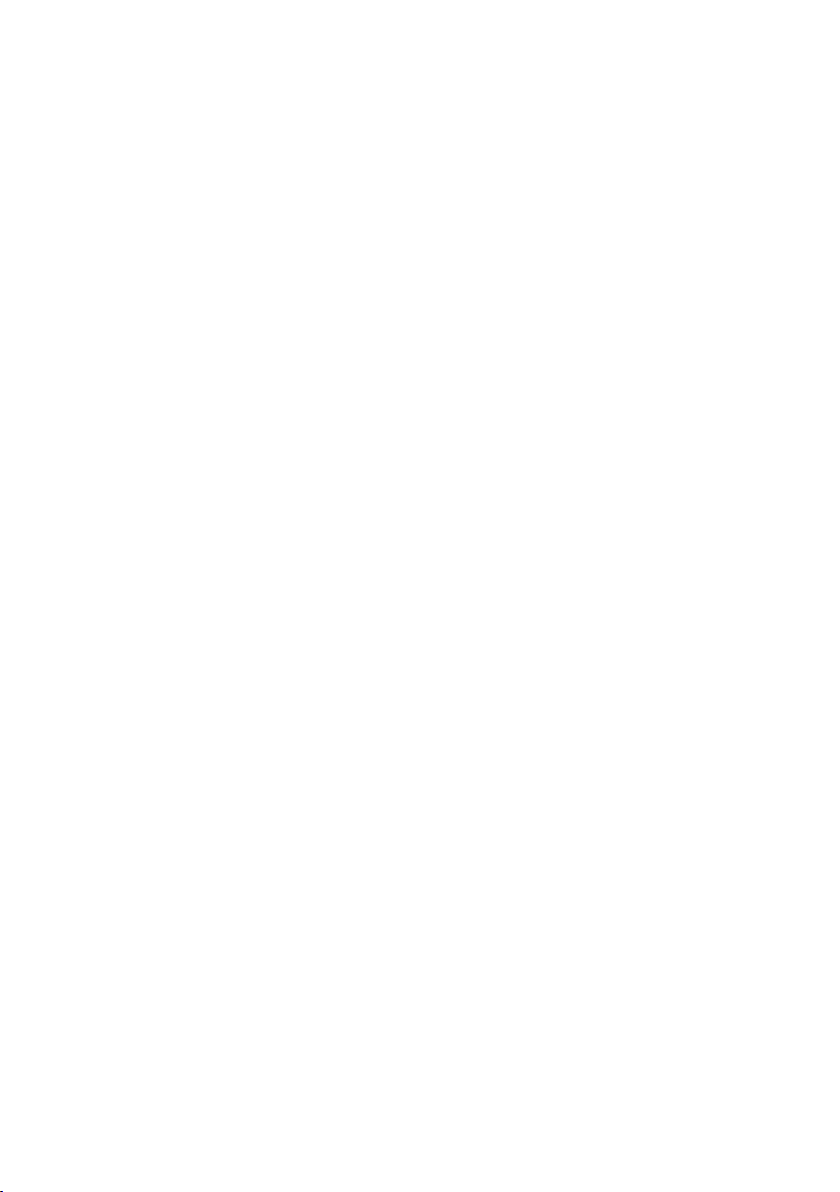
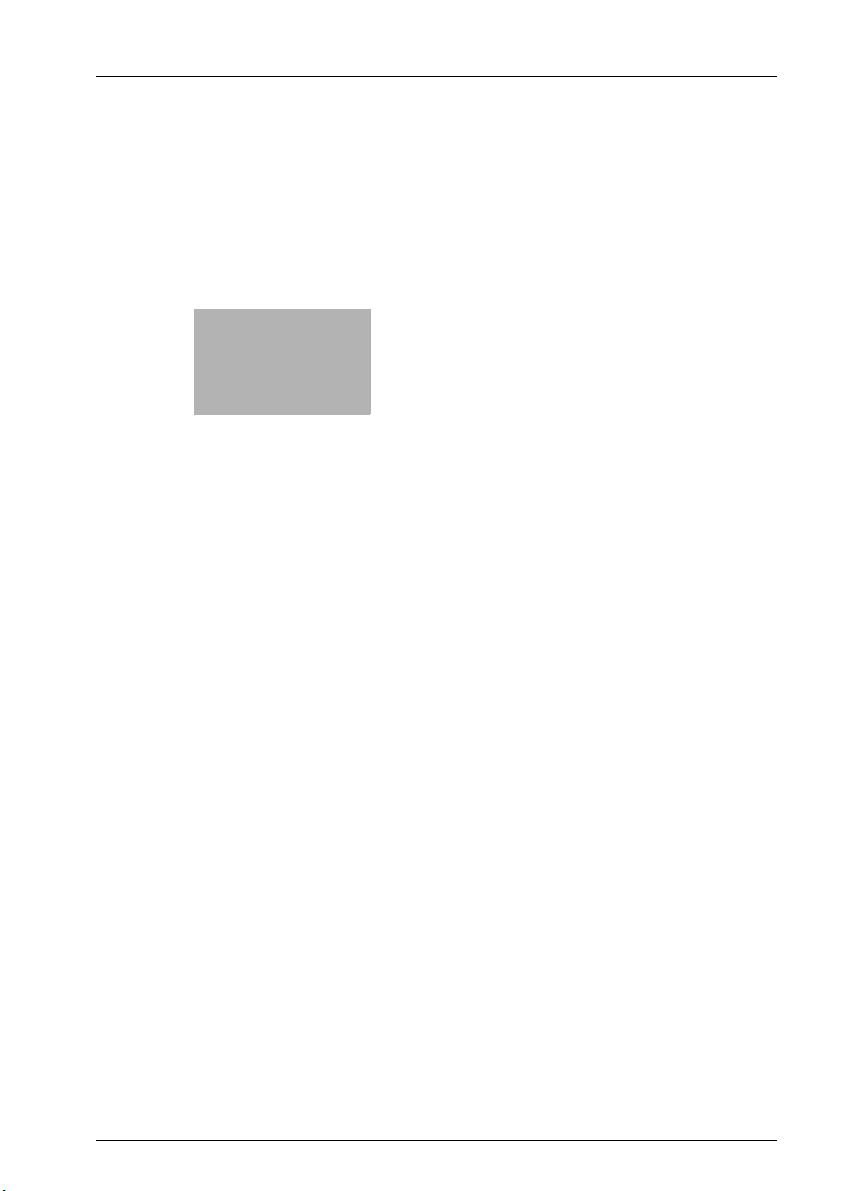
x
Innledning
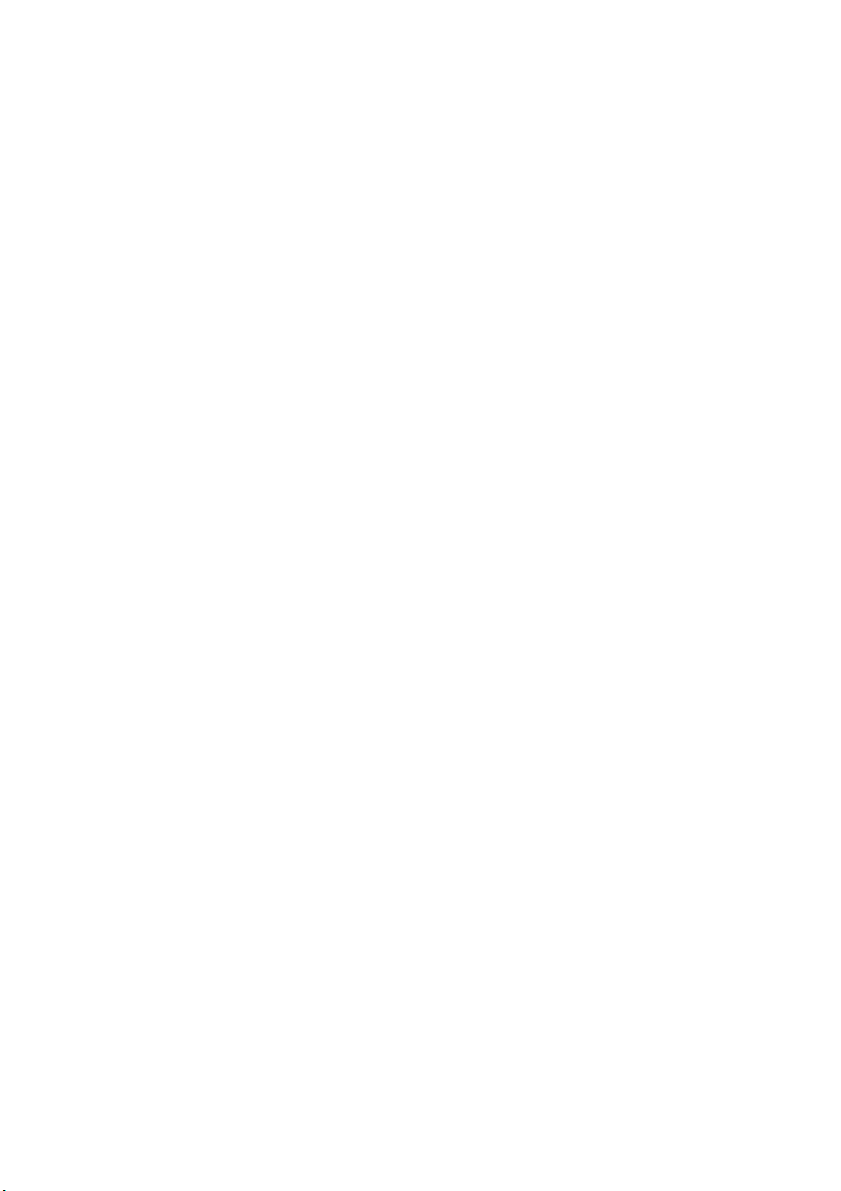
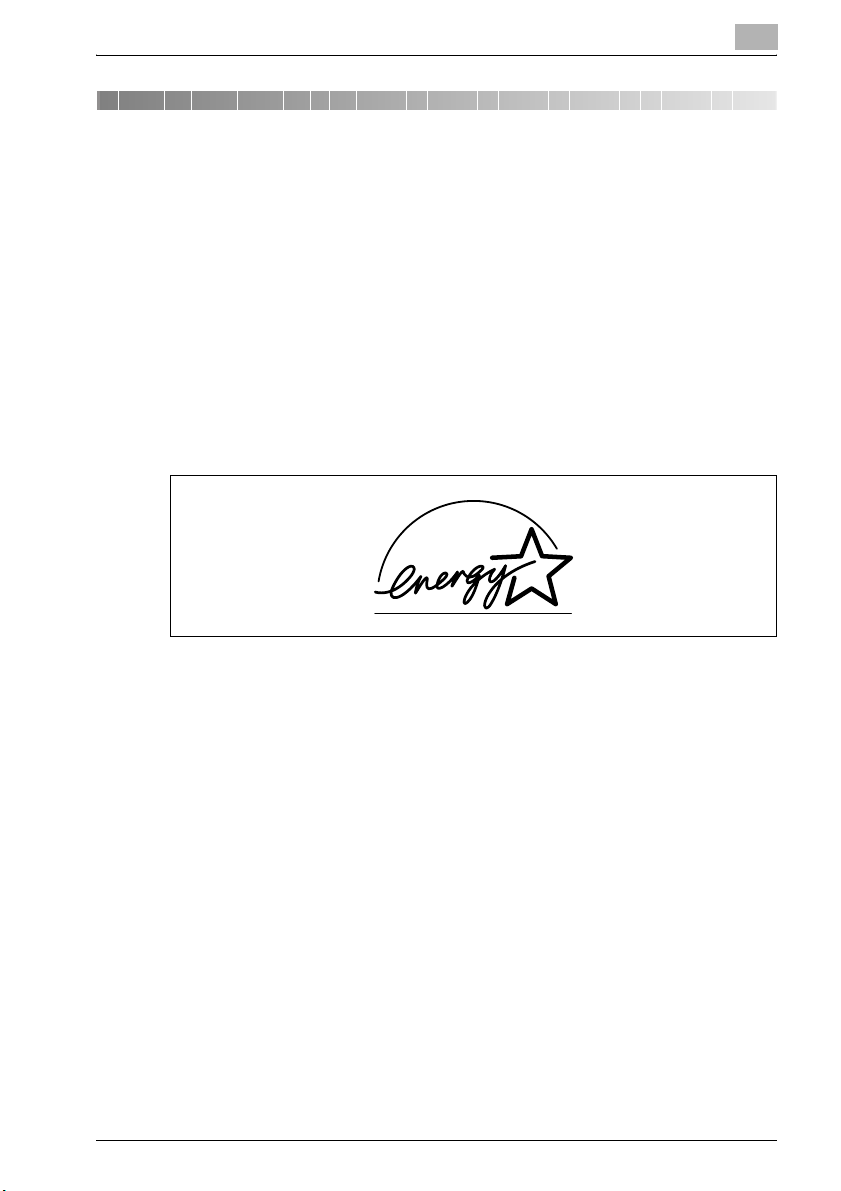
Innledning
Takk for at du valgte denne maskinen.
Denne bruksanvisningen beskriver bruken av de ulike funksjonene i maski-
nen, hvilke forholdsregler man må ta når det gjelder bruken samt problemløsing. For å sikre at denne maskinen brukes effektivt og på riktig måte, må du
lese denne bruksanvisningen nøye før du tar maskinen i bruk. Når du har lest
bruksanvisningen, kan du oppbevare den i holderen på maskinen slik at den
er lett å nå når det reiser seg spørsmål eller problemer under bruk.
Figurene i denne bruksanvisningen kan se noe annerledes ut enn det faktiske
utstyret.
Energy Star
®
Som ENERGY STAR®-partner har vi fastslått at denne maskinen oppfyller
ENERGY STAR®-kravene for energieffektivitet.
Hva er et ENERGY STAR
ENERGY STAR
tisk går over i “hvilemodus” når det har gått en viss tid uten at enheten er blitt
brukt. Et ENERGY STAR
ger i strømkostnader og bidrar til å beskytte miljøet.
®
-produkt?
®
-produkter har en spesiell funksjon som gjør at de automa-
®
-produkt bruker energien mer effektivt, sparer pen-
bizhub 750/600 x-3
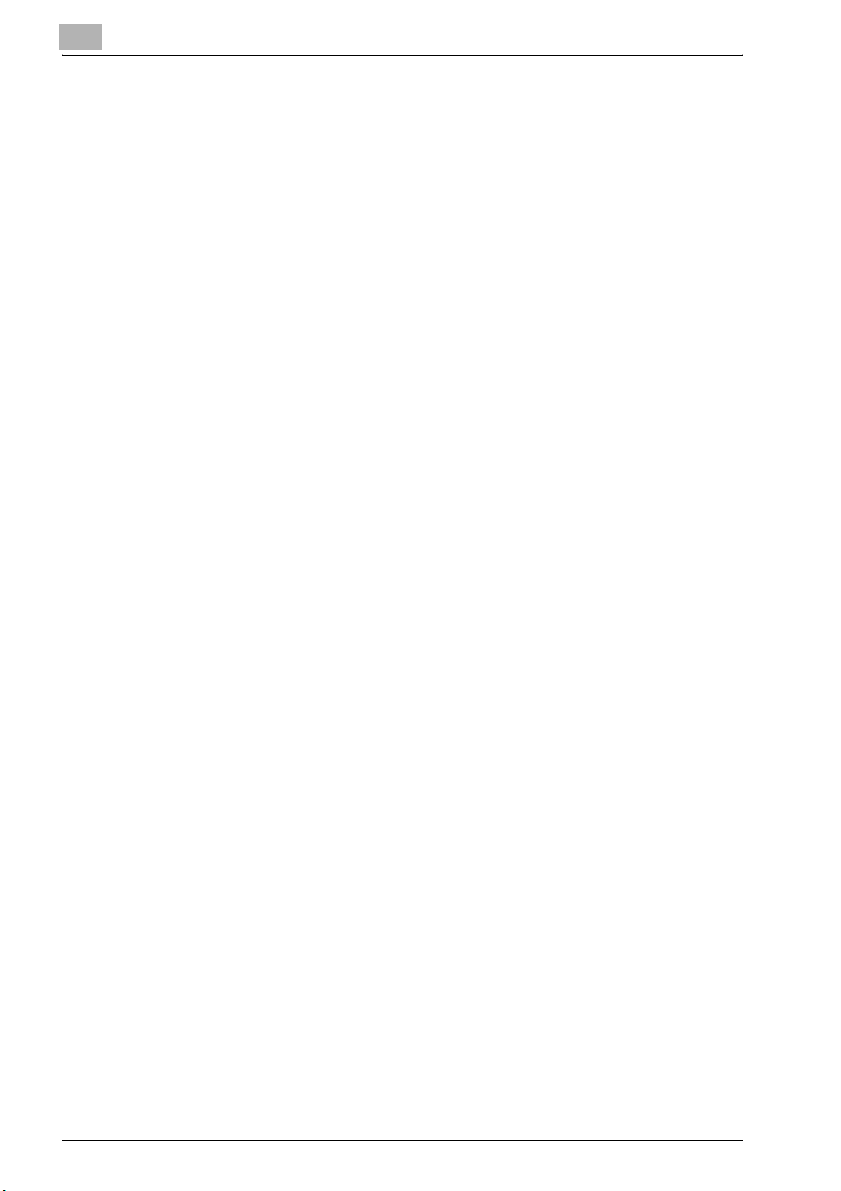
Varemerker og registrerte varemerker
KONICA MINOLTA, KONICA MINOLTA-logoen og The essentials of imaging
er registrerte varemerker eller varemerker for KONICA MINOLTA HOLDINGS,
INC.
PageScope og bizhub er registrerte varemerker eller varemerker for KONICA
MINOLTA BUSINESS TECHNOLOGIES, INC.
Netscape Communications, Netscape Communications-logoen, Netscape
Navigator, Netscape Communicator og Netscape er varemerker for
Netscape Communications Corporation.
THIS SOFTWARE IS PROVIDED BY ERIC YOUNG “AS IS” AND ANY
EXPRESS OR IMPLIED WARRANTIES, INCLUDING, BUT NOT LIMITED TO,
THE IMPLIED WARRANTIES OF MERCHANTABILITY AND FITNESS FOR
A PARTICULAR PURPOSE ARE DISCLAIMED. IN NO EVENT SHALL THE
AUTHOR OR CONTRIBUTORS BE LIABLE FOR ANY DIRECT, INDIRECT,
INCIDENTAL, SPECIAL, EXEMPLARY, OR CONSEQUENTIAL DAMAGES
(INCLUDING, BUT NOT LIMITED TO, PROCUREMENT OF SUBSTITUTE
GOODS OR SERVICES; LOSS OF USE, DATA, OR PROFITS; OR BUSINESS
INTERRUPTION) HOWEVER CAUSED AND ON ANY THEORY OF LIABILITY, WHETHER IN CONTRACT, STRICT LIABILITY, OR TORT (INCLUDING
NEGLIGENCE OR OTHERWISE) ARISING IN ANY WAY OUT OF THE USE
OF THIS SOFTWARE, EVEN IF ADVISED OF THE POSSIBILITY OF SUCH
DAMAGE.
The licence and distribution terms for any publically available version or
derivative of this code cannot be changed. i.e. this code cannot simply be
copied and put under another distribution licence [including the GNU Public
Licence].
Alle andre produktnavn er varemerker eller registrerte varemerker for sine
respektive selskaper.
x-4 bizhub 750/600
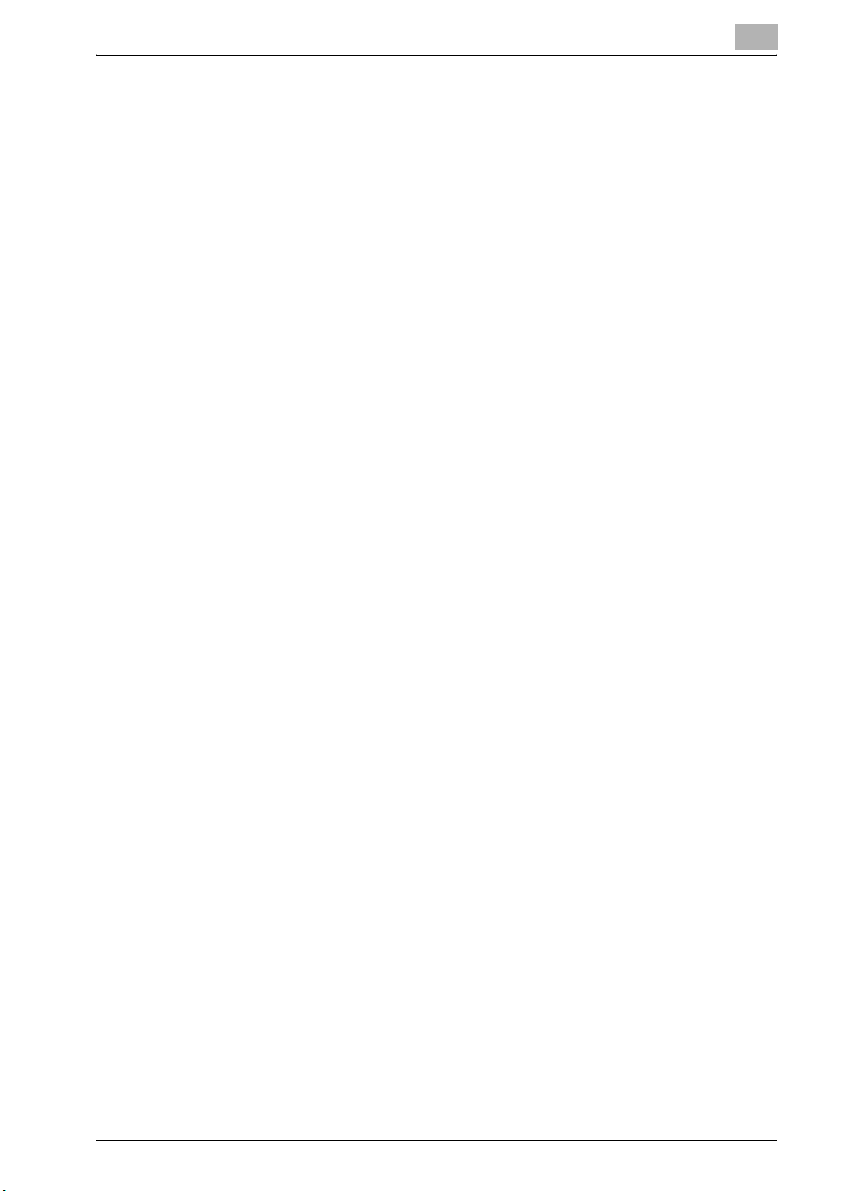
Innhold
Innledning
Energy Star® ..................................................................................... x-3
Hva er et ENERGY STAR®-produkt? .............................................x-3
Varemerker og registrerte varemerker ........................................... x-4
Innhold ............................................................................................... x-5
Tilgjengelige funksjoner ................................................................. x-17
Velge papir automatisk .................................................................x-17
Justere kopier etter papirformatet ................................................x-17
Skanne originalen i flere omganger ...............................................x-17
Kopiere en original med varierende sideformat ............................x-17
Angi separate vannrette og loddrette zoomfaktorer .....................x-18
Justere kopier i forhold til originalens bildekvalitet .......................x-18
Kopiere flere originalsider på én side ............................................x-18
Sortere kopier ...............................................................................x-19
Stifte sammen kopier ....................................................................x-19
Hulle kopier ...................................................................................x-20
Senterstifting/-innbinding ..............................................................x-20
Sikksakkfalsing og trippelfalsing ...................................................x-20
Legg inn papir mellom transparenter ............................................x-21
Sette inn kopier fra annet originaldokument på angitt sted ..........x-21
Legge til omslag/skilleark ..............................................................x-22
Kopiere med kapitteltittelsider på forside .....................................x-22
Kopiere med omvendte farger ......................................................x-22
Kopiere et oppslag separat ...........................................................x-23
Gjenta kopibilder ...........................................................................x-23
Dele en originalside opp i to kopier ..............................................x-23
Lage kopier for arkivering .............................................................x-24
Justere bildet etter papirformatet .................................................x-24
Kopiere med en utforming for senterinnbinding ...........................x-25
Slette deler av kopier ....................................................................x-25
Skrive ut distribusjonstekst på kopier ...........................................x-25
Kontrollere jobber .........................................................................x-26
Programmere kopiinnstillinger ......................................................x-26
Kontrollere kopiinnstillingene ........................................................x-26
Forstørre teksten på skjermbilder på berøringspanelet ................x-26
Vise beskrivelser av funksjoner og innstillinger .............................x-26
Avbryte en kopijobb ......................................................................x-26
Skrive ut en testkopi .....................................................................x-26
Forklaring av konvensjonene i bruksanvisningen ....................... x-27
Råd om sikkerhet ..........................................................................x-27
Handlingsforløp .............................................................................x-27
bizhub 750/600 x-5
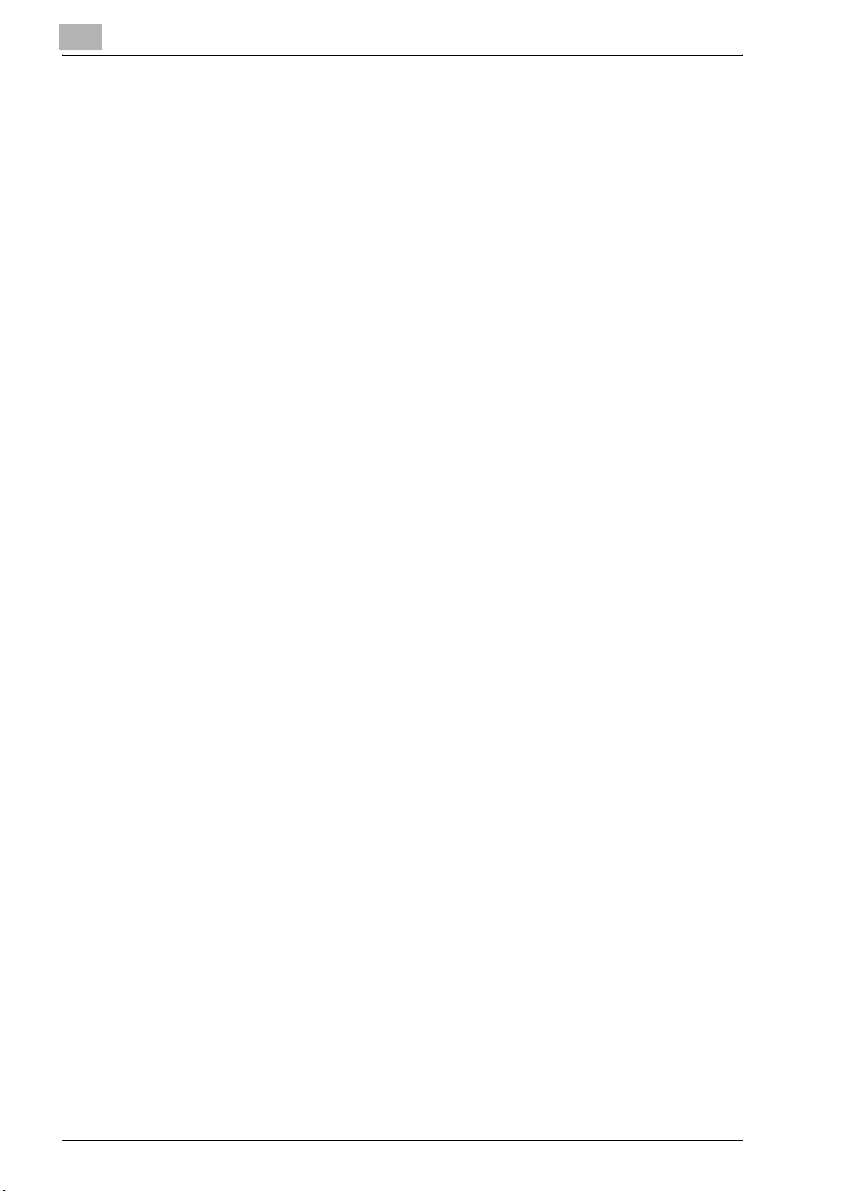
Tips ...............................................................................................x-28
Særlige tekstmarkeringer ..............................................................x-28
Beskrivelser og symboler for original og papir ............................x-29
“Bredde” og “Lengde” ..................................................................x-29
Papirretning ...................................................................................x-29
Bruksanvisninger ............................................................................x-30
Bruksanvisning [Kopifunksjoner] <denne bruksanvisningen> ......x-30
Bruksanvisning [Nettverksskannerfunksjoner] ..............................x-30
Bruksanvisning [Boksfunksjoner] ..................................................x-30
Bruksanvisning [Forstørr display-funksjoner] ...............................x-30
Juridiske begrensninger for kopiering ..........................................x-31
1 Forholdsregler med hensyn til installasjon og bruk
1.1 Sikkerhetsinformasjon ......................................................................1-3
Advarselssymboler ..........................................................................1-3
Symbolenes betydning ...................................................................1-4
Demontering og modifisering .........................................................1-4
Strømledning ...................................................................................1-5
Spenningstilførsel ...........................................................................1-6
Strømkontakt ..................................................................................1-7
Jording ............................................................................................1-7
Installasjon ......................................................................................1-8
Ventilasjon .......................................................................................1-9
Handlinger som svar på problemer ................................................1-9
Revisita .........................................................................................1-10
Ved flytting av maskinen ...............................................................1-11
Før ferier ........................................................................................1-11
1.2 Forskrifter .........................................................................................1-12
CE-merking (konformitetserklæring) for brukere i EU ...................1-12
USER INSTRUCTIONS FCC PART 15 – RADIO
FREQUENCY DEVICES (For U.S.A. users) ...................................1-12
INTERFERENCE-CAUSING EQUIPMENT STANDARD
(ICES-003 ISSUE 4) (For Canada Users) ......................................1-12
Til brukere i land der klasse B-forskrifter ikke er gjeldende ..........1-13
1.3 Lasersikkerhet .................................................................................1-14
For danske brukere .......................................................................1-14
For norske brukere ........................................................................1-14
For finske og svenske brukere ......................................................1-15
Ozonutslipp ...................................................................................1-17
Akustisk støy (bare for europeiske brukere) .................................1-17
1.4 Advarselssymboler ..........................................................................1-18
1.5 Plassbehov .......................................................................................1-19
x-6 bizhub 750/600
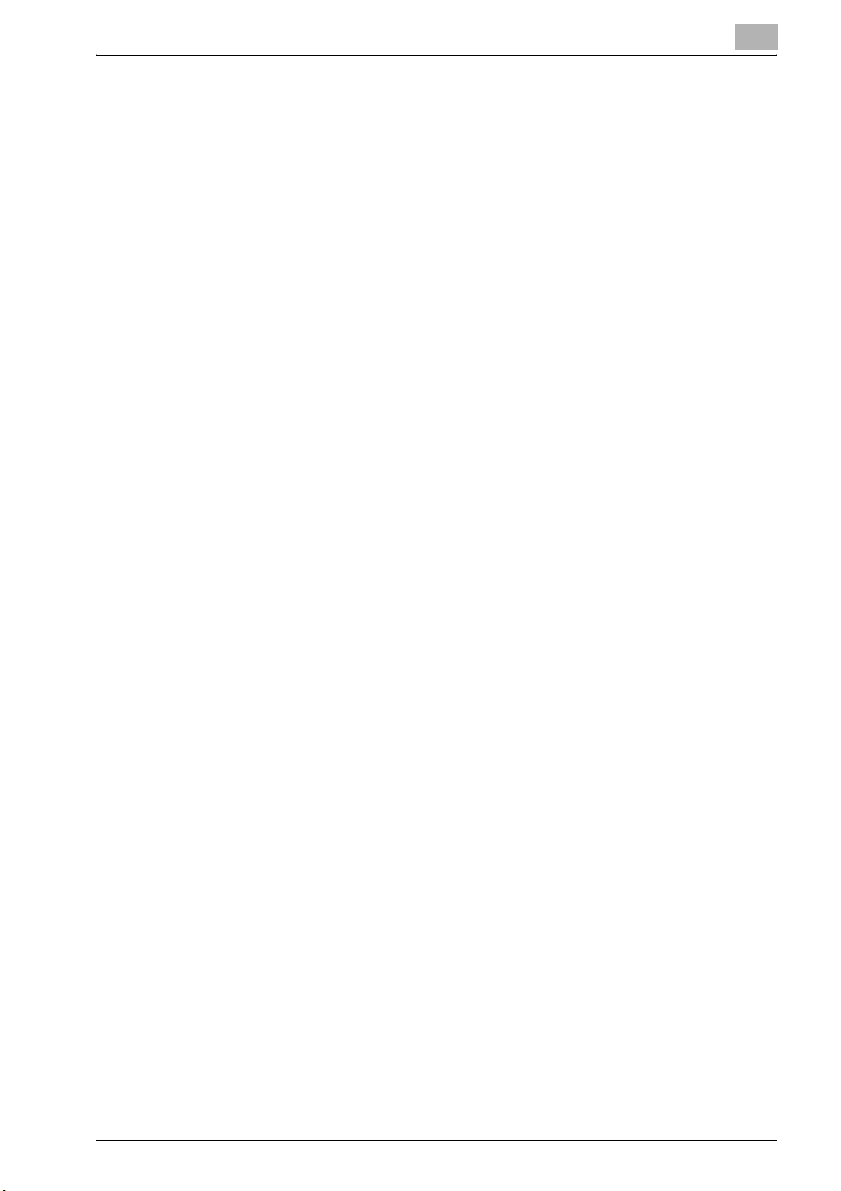
1.6 Forholdsregler ved bruk ................................................................. 1-21
Spenningstilførsel ......................................................................... 1-21
Driftsmiljø ..................................................................................... 1-21
Oppbevaring av kopier ................................................................. 1-21
2 Før du lager kopier
2.1 Delenavn og funksjoner ................................................................... 2-3
Utsiden av maskinen ...................................................................... 2-3
Innsiden av maskinen ..................................................................... 2-6
Tilleggsutstyr .................................................................................. 2-7
Høykapasitetsskuff LU-401/LU-402 .............................................. 2-9
Etterbehandler FS-504/FS-602 (+ hullesett PK-504/PK-505) ...... 2-10
Omslagsarkmater PI-501 ............................................................. 2-13
Z-falseenhet ZU-601/ZU-602 ....................................................... 2-14
Forskyvningsskuff SF-601 ........................................................... 2-15
Kontrollpanel ................................................................................ 2-16
Skjermbildet for grunnleggende innstillinger
(hovedskjermbildet) ...................................................................... 2-19
Ikoner som vises på berøringspanelet ......................................... 2-21
2.2 Justering av vinkelen på kontrollpanelet ...................................... 2-22
Brukes til å justere vinkelen på kontronllpanelet .......................... 2-22
2.3 Slå på hovedstrømmen og den sekundære strømmen ............... 2-24
Slå maskinen på ........................................................................... 2-24
Skanne under oppvarming ........................................................... 2-26
Slå maskinen av ........................................................................... 2-28
Automatisk oppheving av innstillingene (automatisk
nullstilling av panelet) ................................................................... 2-29
Automatisk oppheving av funksjonsskjermbildet
(automatisk nullstilling av systemet) ............................................. 2-29
Automatisk energisparing (strømsparemodus) ............................ 2-30
Automatisk energisparing (hvilefunksjon) .................................... 2-31
Manuell strømsparing .................................................................. 2-32
Begrense bruken av maskinen i henhold til et
tidsskjema (uketidsur) .................................................................. 2-33
Kontrollere bruken av denne maskinen med
brukerautentisering ...................................................................... 2-35
Bruke maskinen med kontosporing ............................................. 2-39
2.4 Legge i papir i skuff 1 eller 2 .......................................................... 2-42
Slik legger du i papir (skuff 1 eller 2) ............................................ 2-42
2.5 Legge i papir i skuff 3 eller 4 .......................................................... 2-44
Slik legger du i papir (skuff 3 eller 4) ............................................ 2-44
2.6 Legge papir i det manuelle matebrettet ....................................... 2-46
Slik legger du i papir (manuelt matebrett) .................................... 2-46
bizhub 750/600 x-7
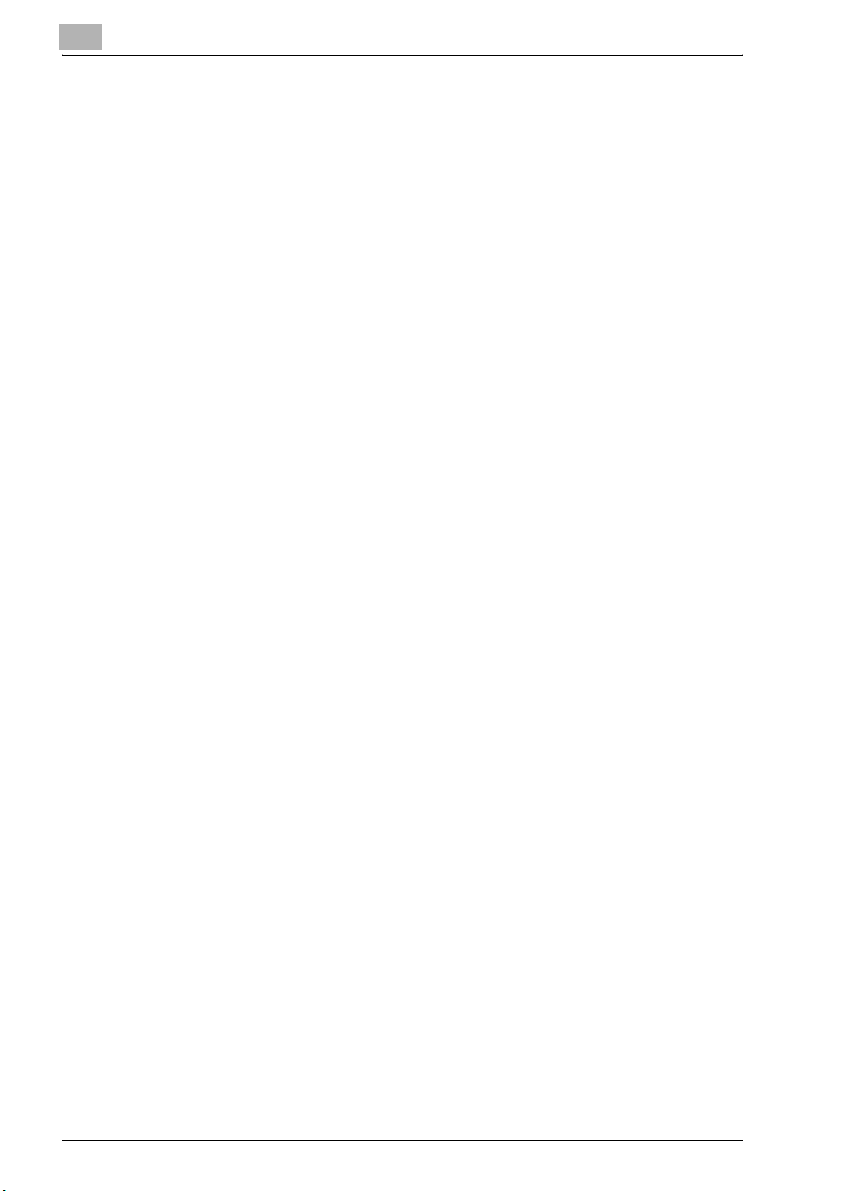
2.7 Legge papir i høyvolummagasinet (LU-401/LU-402) ....................2-49
Slik legger du i papir (høyvolummagasin) .....................................2-49
2.8 Legge papir med ulike formater i papirskuffene ..........................2-52
Endre formatet på papir som er lagt i ...........................................2-52
Når du legger i tykt papir i en papirskuff .......................................2-54
Slik stiller du inn transportspaken .................................................2-54
3 Grunnleggende kopifunksjoner
3.1 Grunnleggende kopifunksjoner ........................................................3-3
Lage en kopi ...................................................................................3-3
3.2 Operasjoner som ikke kan kombineres ..........................................3-6
Operasjoner der den sist angitte innstillingen blir prioritert ............3-6
Handlinger der den først angitte innstillingen blir prioritert .............3-7
3.3 Legge i originalen ..............................................................................3-8
Slik legger du i originalen i den automatiske
dokumentmateren ...........................................................................3-8
Slik plasserer du en original på glassplaten .................................3-10
Skanne originalen i flere operasjoner
(innstillingen “Separat skann”) ......................................................3-12
Skanne en original med mange sider fra glassplaten ...................3-14
3.4 Definere originalinnstillinger ..........................................................3-17
Kopiere originaler av ulike formater
(innstillingen “Blandede originaler”) ..............................................3-17
Plassere falset (Z-falset) original ...................................................3-19
Legge i faneoriginal .......................................................................3-21
Velge retning på originalen (innstillingen Originalretning) .............3-23
Slik angir du en innstilling for retning på originalen ......................3-25
Velge posisjon på innbindingsmargen (innstillingen Marg) ...........3-27
Slik angir du en marginnstilling .....................................................3-29
3.5 Velge en papirinnstilling ..................................................................3-31
Velge papirformat automatisk
(innstillingen “Automatisk papirvalg”) ...........................................3-32
Velge papirformat manuelt ............................................................3-33
3.6 Angi en zoominnstilling ...................................................................3-34
Velge zoomfaktor automatisk (innstillingen “Autom. zoom”) ........3-34
Angi samme zoomfaktor som originalen (innstillingen “×1,0”) .....3-36
Redusere kopien bare litt (innstillingen “Minimal”) .......................3-37
Velge en forhåndsinnstilt zoomfaktor (innstillinger
for forstørring og forminskning) ....................................................3-38
Skriv inn zoomfaktoren (zoom med konstant X-
og Y-forhold) .................................................................................3-39
x-8 bizhub 750/600
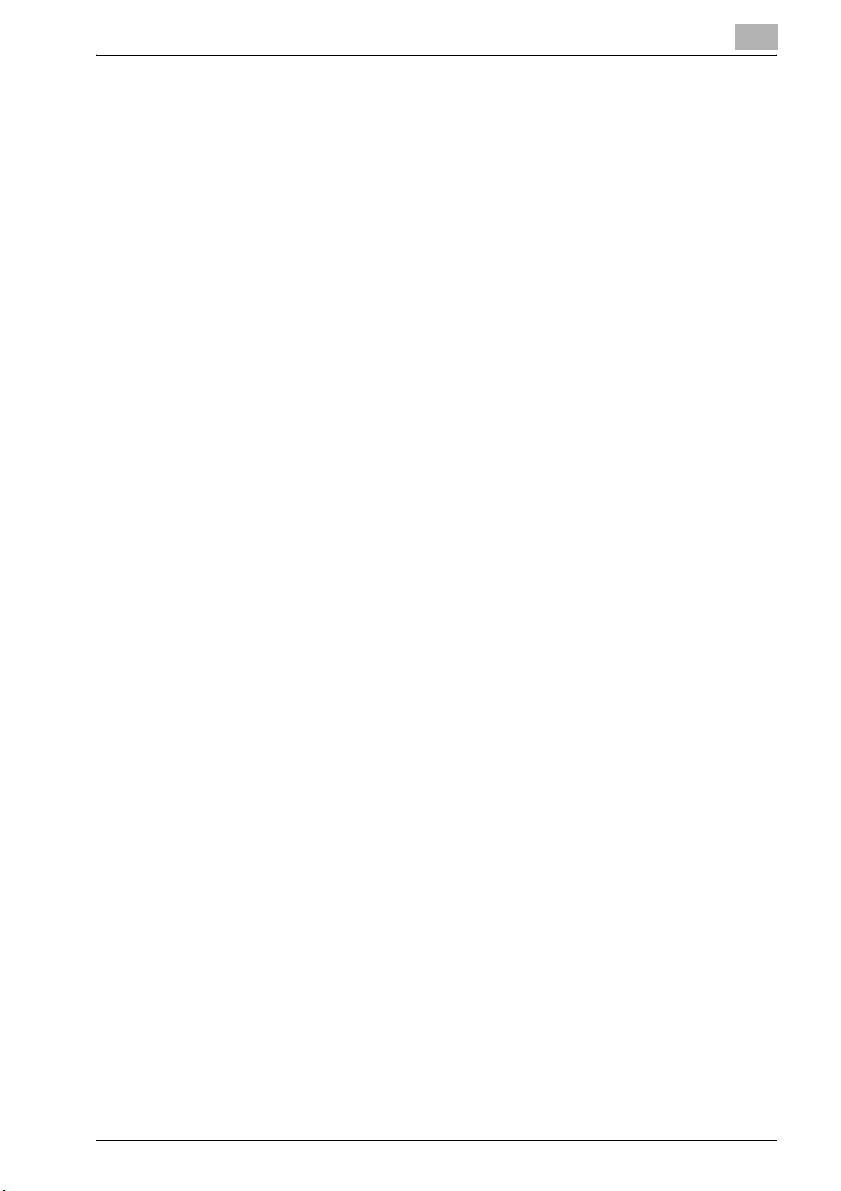
Taste inn separate zoomfaktorer for X og Y
(uavhengige zoominnstillinger) ..................................................... 3-41
Velg en lagret zoomfaktor ............................................................ 3-44
Lagre ønsket zoomfaktor ............................................................. 3-46
3.7 Velge en innstilling for ensidig/tosidig ......................................... 3-48
Slik velger du ensidige kopier ...................................................... 3-49
Slik velger du tosidige kopier ....................................................... 3-51
3.8 Velge kvaliteten på originalen ....................................................... 3-53
Legge i originaler med liten skrift eller bilder
(innstillinger for original bildetype) ............................................... 3-53
Slik angir du en innstilling for original bildetype ........................... 3-54
3.9 Angi lysreguleringsinnstillinger ..................................................... 3-56
Justere utskriftstettheten (Innstillingen Tetthet) ........................... 3-57
Regulere lyset i bakgrunnen (Innstillingen Fjern bakgrunn) ......... 3-58
3.10 Velge en innstilling med kombinerte originaler ........................... 3-59
Kopiere mange originalsider på én side
(Kombiner originaler) .................................................................... 3-61
3.11 Velge innstillinger for etterbehandling .......................................... 3-63
Skille kopisett fra hverandre (innstillingen “Sorter”) ..................... 3-66
Skille kopier fra hverandre etter sider
(innstillingen “Grupper”) ............................................................... 3-68
Mate ut sider med teksten opp (Innstillingen “Tekst opp”) .......... 3-70
Stifte kopier (stifteinnstillingene) .................................................. 3-71
Binde inn kopier med stifter ......................................................... 3-74
Hulle kopier (hulleinnstillingene) ................................................... 3-76
Slik huller du kopier ...................................................................... 3-77
3.12 Velge falseinnstillinger ................................................................... 3-79
Slik falser du kopier på midten (“Halvfalsing”) ............................. 3-81
Slik binder du inn kopier ved midten (“Stift & brett”) ................... 3-82
False kopier som faneark (“Z-fals”) .............................................. 3-84
Slik falser du kopier i tre deler (“Trippelfalsing”) .......................... 3-86
3.13 Skanne den neste originalen som skal kopieres
mens en kopijobb skrives ut (programmer neste jobb) .............. 3-88
Reservere en kopijobb ................................................................. 3-88
3.14 Stoppe skanning/utskrift ............................................................... 3-90
Slik stopper du skanning/utskrift ................................................. 3-90
3.15 Slette en jobb som er stoppet ....................................................... 3-91
Slik sletter du en jobb som er stoppet ......................................... 3-91
bizhub 750/600 x-9
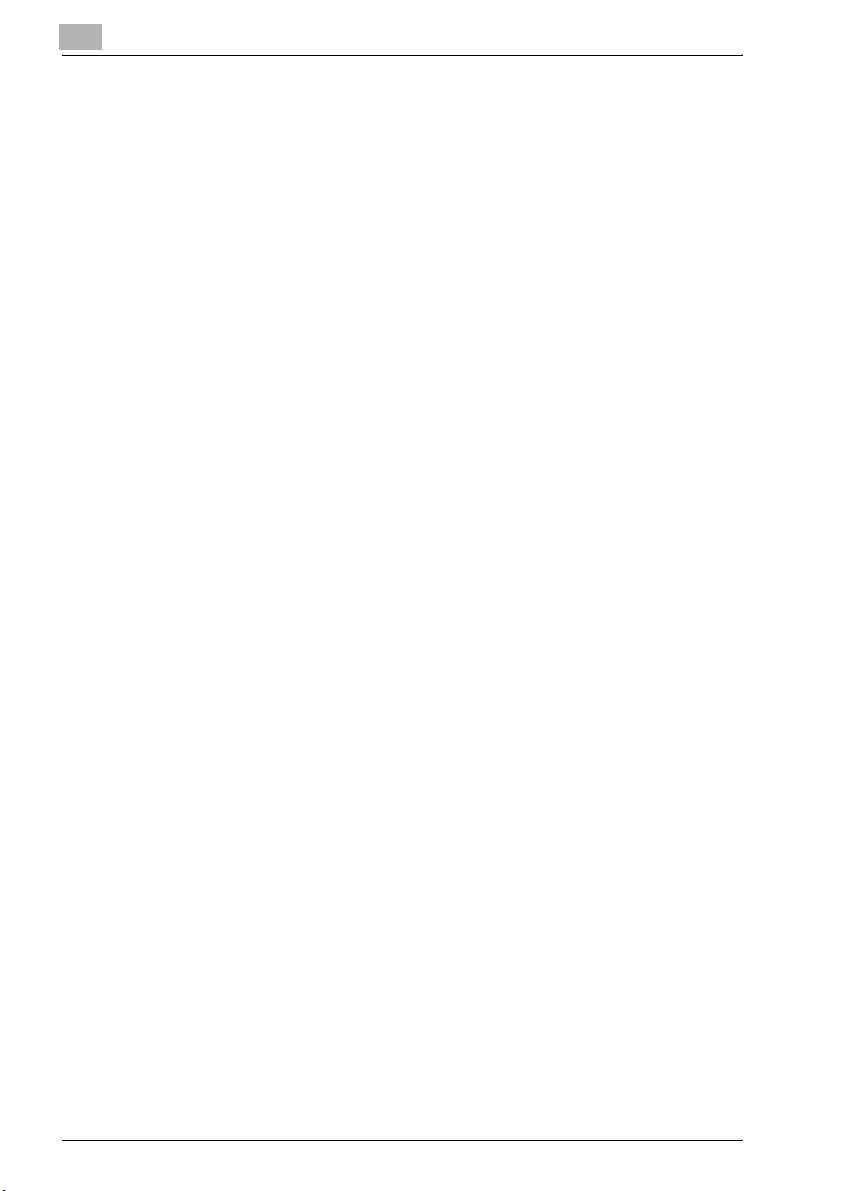
4 Andre kopioperasjoner
4.1 Kontrollere kopiinnstillingene (Modus sjekk) .................................4-3
Slik kontrollerer du innstillingene ....................................................4-3
Slik endrer du innstillingene ............................................................4-6
4.2 Skrive ut en testkopi (Testkopi) .......................................................4-7
Slik lager du testutskrifter ...............................................................4-7
4.3 Avbryte en kopijobb (avbrytelsesfunksjon) ...................................4-11
Slik avbryter du en kopijobb .........................................................4-11
4.4 Registrere kopiprogrammer (Modus minne) ................................4-13
Slik lagrer/endrer du et kopiprogram ............................................4-13
Slik sletter du et kopiprogram .......................................................4-16
4.5 Kopiering med programmerte kopiinnstillinger
(Modus minne) .................................................................................4-17
Slik henter du frem en lagret jobb .................................................4-17
4.6 Vise funksjonsbeskrivelser (Hjelp) .................................................4-20
Oversikt over hjelp-skjermbilder ...................................................4-20
Slik viser du hovedhjelpeskjermbildet ..........................................4-24
Slik viser du Hjelp-skjermbildet mens du angir en innstilling ........4-26
4.7 Angi kontrollpanelinnstillinger (Tilgjengelighet-funksjonen) .......4-27
Vise skjermbildet for Tilgjengelighet-funksjonen ..........................4-27
Slik definerer du funksjonen “Gjenta start-/intervalltid” ................4-27
Slik definerer du funksjonen “Tidsinnstilling forstørr display” ......4-30
Slik angir du “Visningstid meldinger”-funksjonen .........................4-32
Slik angir du “Lydinnstilling”-funksjonen ......................................4-34
Slik angir du funksjonen for volumjustering av
berøringspanel ..............................................................................4-37
Slik angir du funksjonen “Just. berør.-panel” ...............................4-40
5 Problemløsing
5.1 Hvis meldingen “Feil oppdaget.” vises
(Kontakt servicetekniker) ..................................................................5-3
Displayet i forstørret visningsfunksjon ............................................5-3
Når du skal ringe til servicerepresentanten ....................................5-5
5.2 Når meldingen “Papirstopp oppdaget.” vises ................................5-6
Slik fjerner du fastsatt papir ............................................................5-7
5.3 Når meldingen “Legg i papir.” vises ................................................5-9
Slik etterfyller du papir ....................................................................5-9
5.4 Når meldingen “... Ikke nok minne.” vises ....................................5-10
Minnet blir fullt under skanning .....................................................5-10
Minnet blir fullt når en jobb legges i kø .........................................5-10
x-10 bizhub 750/600
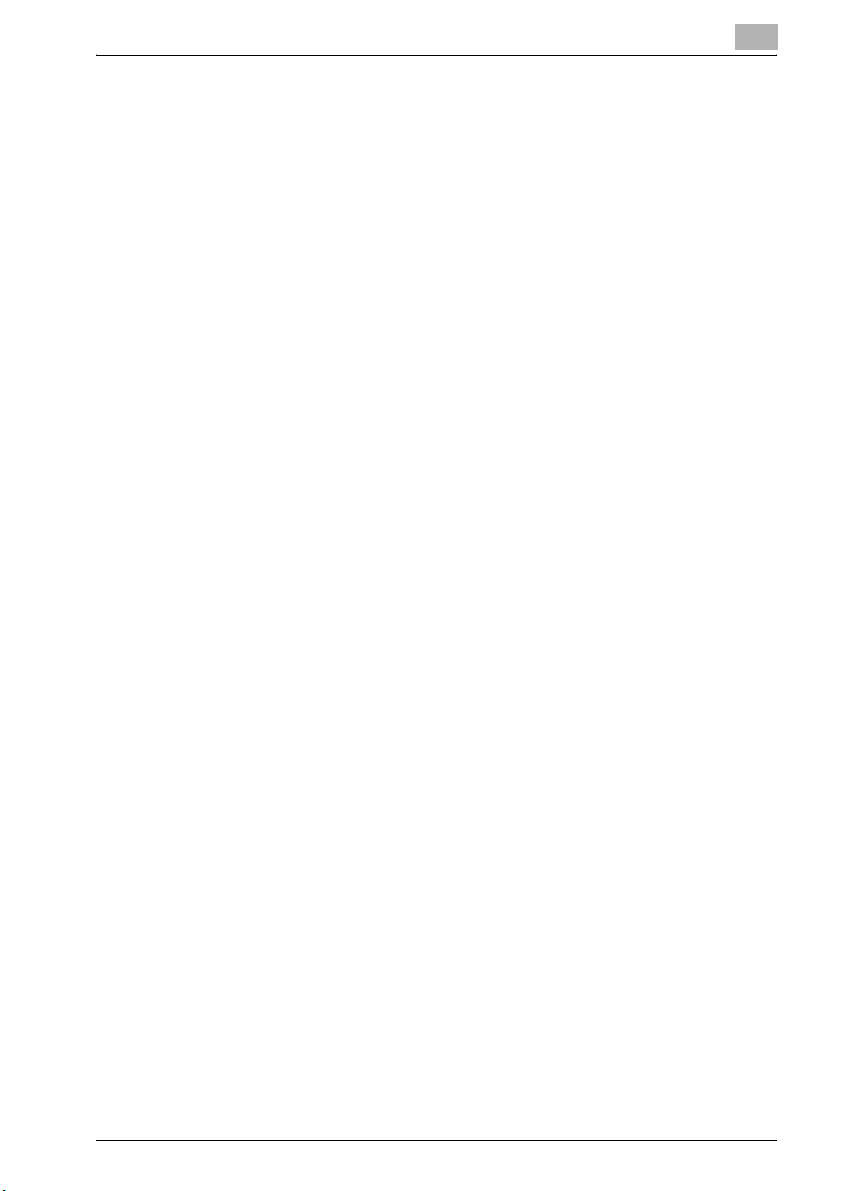
5.5 Enkel feilsøking ............................................................................... 5-12
Hovedenhet .................................................................................. 5-12
Automatisk
dokumentmater (ADF) .................................................................. 5-14
Etterbehandler .............................................................................. 5-15
5.6 De viktigste meldingene og hvilke tiltak som
skal utføres ...................................................................................... 5-16
6 Spesifikasjoner
6.1 Spesifikasjoner ................................................................................. 6-3
bizhub 750/600 .............................................................................. 6-3
Automatisk dokumentmater (ADF) ................................................. 6-5
Spesifikasjoner – alternativer ......................................................... 6-6
Høykapasitetsskuff LU-401 ............................................................ 6-6
Høykapasitetsskuff LU-402 ............................................................ 6-6
Etterbehandler FS-504 ................................................................... 6-7
Etterbehandler FS-602 ................................................................... 6-8
Hullesett PK-504/PK-505 ............................................................... 6-9
Z-falseenhet ZU-601/ZU-602 ......................................................... 6-9
Forsidemater PI-501 ...................................................................... 6-9
Forskyvningsskuff SF-601 ........................................................... 6-10
Tilleggsutstyr ................................................................................ 6-10
7 Kopipapir/original
7.1 Kopipapir ........................................................................................... 7-3
Mulige papirformater ...................................................................... 7-3
Papirtyper og papirkapasiteter ....................................................... 7-4
Spesialpapir ................................................................................... 7-5
Forholdsregler for papir ................................................................. 7-7
Papiroppbevaring ........................................................................... 7-7
Automatisk skuffvalg ...................................................................... 7-8
Rekkefølge for valg av papirskuffer ............................................... 7-8
7.2 Angi papirinnstillinger for det manuelle matebrettet .................... 7-9
Slik finner du papirformatet automatisk
(innstillingen “Automatisk papirvalg”) ............................................ 7-9
Slik angir du et papirformat (innstillinger under
Standardformat) ........................................................................... 7-11
Slik spesifiserer du et ikke-standardisert
papirformat (standard papirformatinnstillinger) ............................ 7-13
Slik lagrer du et papirformat som ikke er
standard (innstillinger under Egendef. format) ............................. 7-16
Slik velger du en innstilling for for stort papir
(innstillinger for for stort papir) ..................................................... 7-19
Slik angir du en innstilling for spesialpapir ................................... 7-22
bizhub 750/600 x-11
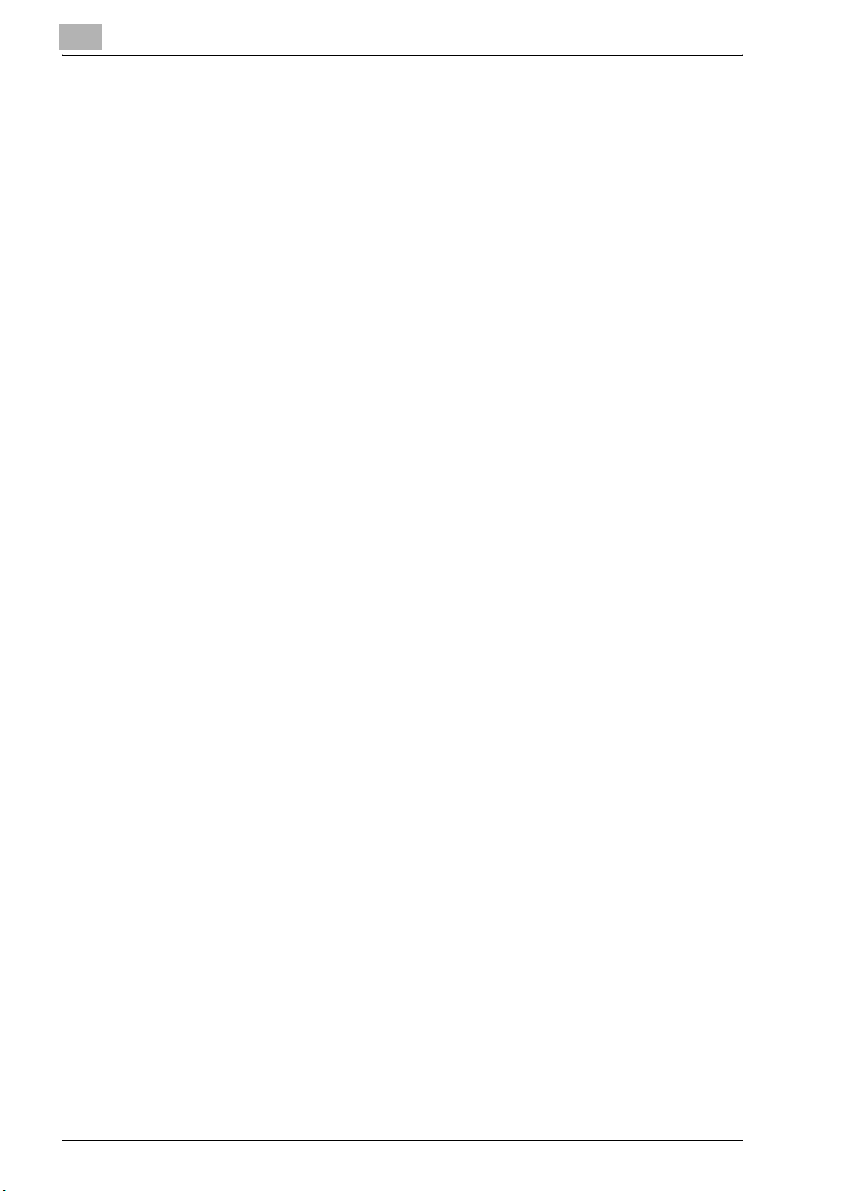
7.3 Angi papirinnstillinger for papirskuffer ..........................................7-24
Vise skjermbildet for skuffinnstilling ..............................................7-24
Slik angir du et standard papirformat
(innstillinger for standardformat 1) ................................................7-27
Slik angir du en innstilling for papir med
spesialformat (innstillinger under Standardformat 2) ....................7-29
Slik spesifiserer du et ikke-standardisert
papirformat (standard papirformatinnstillinger) .............................7-31
Slik velger du en innstilling for for stort papir
(innstillinger for for stort papir) ......................................................7-33
Slik angir du en papirtype: ............................................................7-35
7.4 Originaler ..........................................................................................7-37
Originaler som kan legges inn i den automatiske
dokumentmateren .........................................................................7-37
Forholdsregler for hvordan du legger originaler
i den automatiske dokumentmateren ...........................................7-39
Originaler som kan legges på glassplaten ....................................7-40
Forholdsregler for å legge en original på glassplaten ...................7-41
8 Applikasjonsfunksjoner
8.1 Legg inn papir mellom transparenter
(“Transparent”-funksjonen) ..............................................................8-3
Slik kopierer du ved hjelp av “Transparent”-funksjonen ................8-3
8.2 Legge i kopier fra en annen original på et
bestemt sted (funksjonen “Sett inn bilde”) .....................................8-7
Kopiere med funksjonen “Sett inn bilde” ........................................8-8
8.3 Skrive ut med for- og bakside (omslagsfunksjon) .......................8-12
Slik kopierer du ved hjelp av “Forside”-funksjonen ......................8-13
8.4 Sette inn skilleark (“Skilleark”-funksjonen) ..................................8-17
Slik kopierer du ved hjelp av “Skilleark”-funksjonen ....................8-19
8.5 Angi sider som skal skrives ut på forsiden
(funksjonen “Kapitler”) ....................................................................8-24
Slik kopierer du ved hjelp av “Kapitler”-funksjonen .....................8-26
8.6 Kopiering med omvendte bildefarger
(“Neg./pos. revers.”-funksjon) ........................................................8-31
Slik kopierer du ved hjelp av “Neg./pos. revers.”-funksjonen ......8-31
8.7 Lage separate kopier på hver side i et oppslag
(“Bokkopiering”-funksjon) ..............................................................8-33
Slik kopierer du ved hjelp av “Bokkopiering”-funksjonen .............8-36
x-12 bizhub 750/600
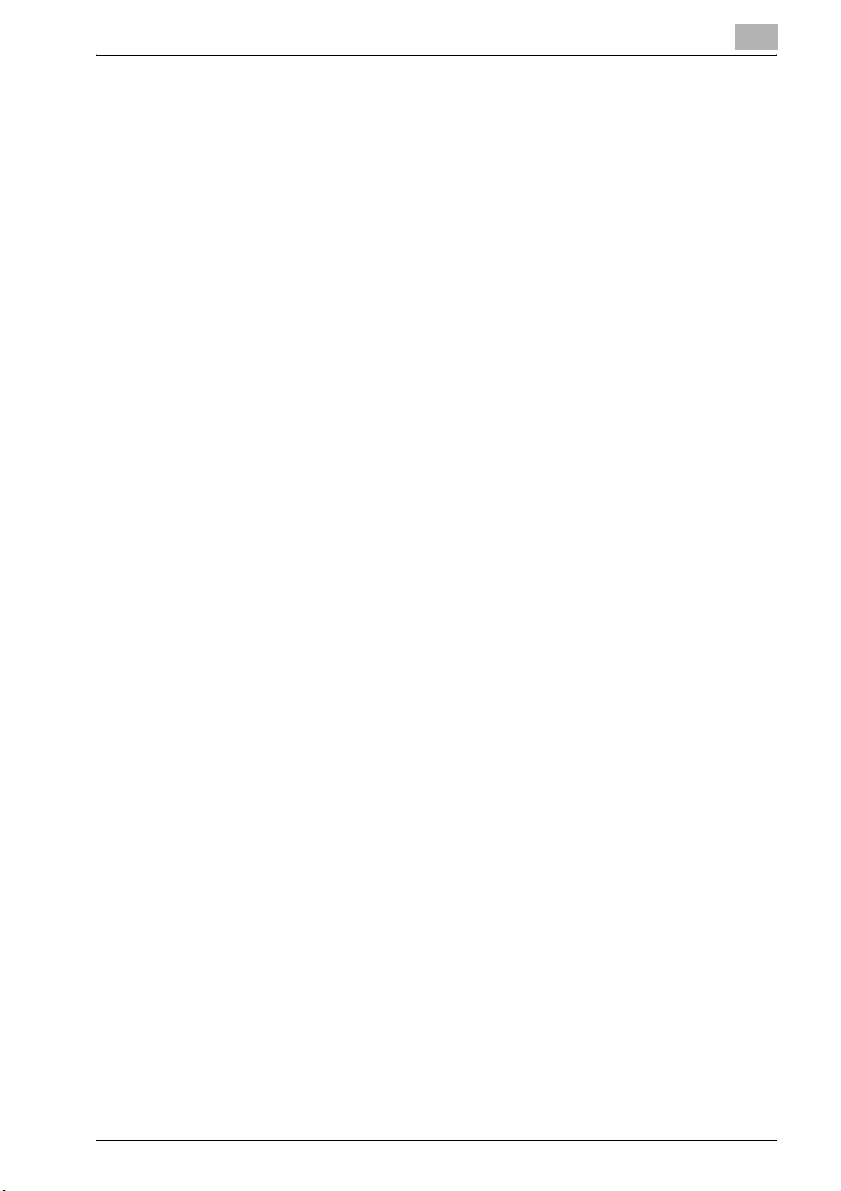
8.8 Gjenta kopibildet på et papir (“Gjenta bilde”-funksjonen) .......... 8-42
Avlese skanneområdet automatisk (“Automatisk
originalformatgjenkjenning”) ........................................................ 8-44
Gjenta det angitte området (“Angi område”) ................................ 8-47
Slik angir du at bildet skal gjentas et antall ganger
(“Gjenta”) ...................................................................................... 8-51
8.9 Kopiere en original over på to sider
(funksjonen “Sideinndeling hefte”) ............................................... 8-55
Slik kopierer du ved hjelp av funksjonen Sideinndeling hefte ...... 8-56
8.10 Lage arkiveringsmarger på kopier
(“Sidemarg”- funksjonen) .............................................................. 8-58
Slik kopierer du ved hjelp av “Sidemarg”-funksjonen ................. 8-59
Angi posisjonen på innbindingsmargen
(innstillingen “Rediger marg”) ....................................................... 8-62
8.11 Justere bildet slik at det passer med arket
(bildejusteringinnstillinger) ............................................................ 8-66
Slik kopierer du ved bruk av bildejusteringsinnstillingene ........... 8-68
8.12 Kopiere originalt hefte (funksjonen “Hefte”) ................................ 8-71
Slik kopierer du ved hjelp av “Hefte”-funksjonen ........................ 8-72
8.13 Slette angitte kopiområder (“Slett”-funksjonene) ....................... 8-74
Slette bestemte områder av kopien (“Slett”-funksjonen) ............. 8-75
Slette midten av kopier (funksjonen “Senterradering”) ................ 8-78
Slette bestemte områder av kopien
(funksjonen “Kantradering”) ......................................................... 8-81
8.14 Skrive ut dato/klokkeslett, sidetall eller
distribusjonsnummer på kopier
(Stempel/overlegg-funksjonene) ................................................... 8-83
Vise skjermbildet Stempel/overlegg ............................................. 8-85
Skrive dato/klokkeslett (“Dato/klokkeslett”-funksjonen) .............. 8-87
Slik kopierer du ved bruk av “Dato/klokkeslett”-funksjonen ....... 8-87
Skrive ut sidetall (“Sidetall”-funksjon) .......................................... 8-90
Slik kopierer du ved hjelp av “Sidetall”-funksjonen ..................... 8-90
Skrive ut distribusjonsnummer (“Angi nummerering”
-funksjon) ..................................................................................... 8-94
Slik kopierer du ved hjelp av “Angi nummerering”
-funksjonen .................................................................................. 8-94
Skrive ut innebygd stempel (funksjonen “Innebygd
stempel”) ...................................................................................... 8-96
Kopiere med funksjonen “Innebygd stempel” ............................. 8-96
Skrive ut forhåndsdefinert tekst i midten av kopibildet
(“Vannmerke”-funksjon) ............................................................... 8-99
Kopiere ved hjelp av “Vannmerke”-funksjonen ........................... 8-99
bizhub 750/600 x-13
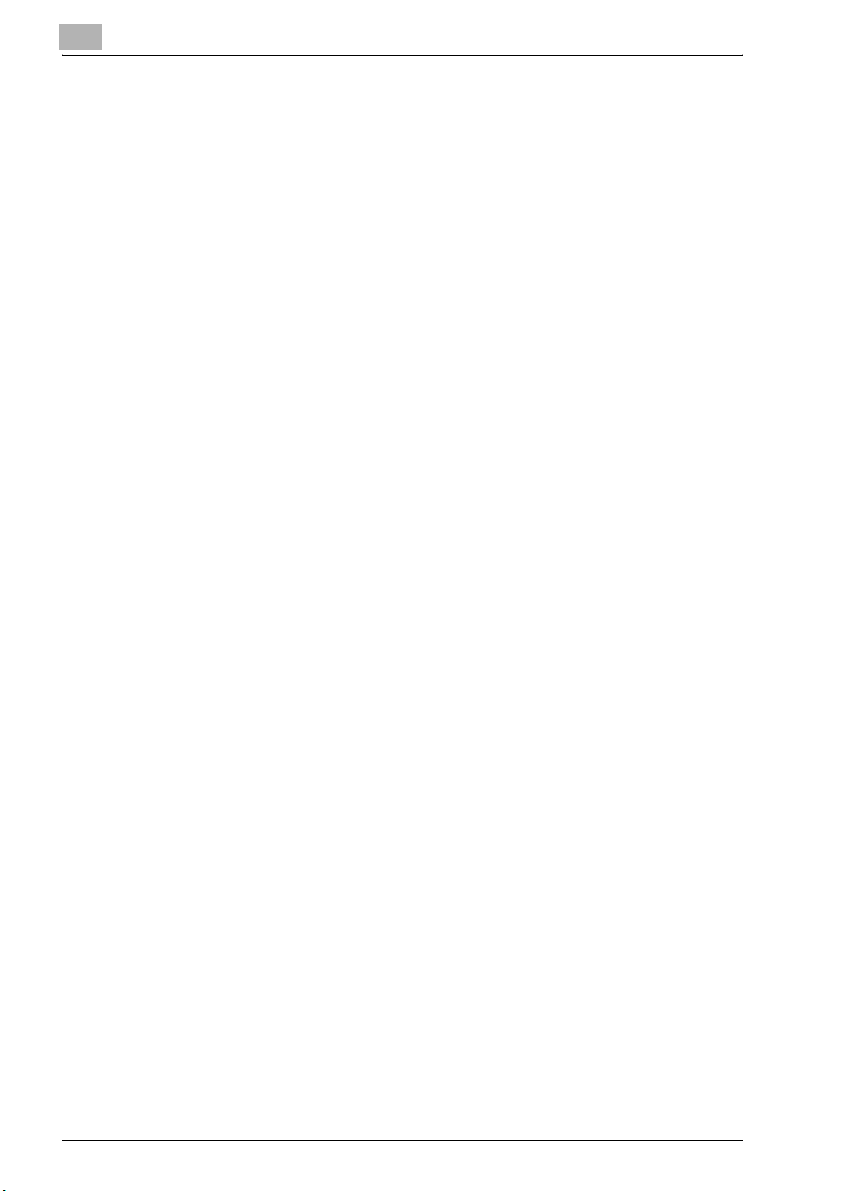
9 Bytte tonerkassett og stifter samt tømme støvbeholdere
9.1 Bytte tonerkassett .............................................................................9-3
Displayet i forstørret visningsfunksjon ............................................9-5
Bytte tonerkassett ...........................................................................9-6
9.2 Bytte stifter .........................................................................................9-8
Displayet i forstørret visningsfunksjon ............................................9-9
Slik bytter du stiftekassett for etterbehandler FS-504 ..................9-10
Slik bytter du stiftekassett for etterbehandler FS-602 ..................9-11
9.3 Tømme støvbeholderne ..................................................................9-15
Slik tømmer du hullerstøvbeholderen ...........................................9-15
Slik tømmer du hullerstøvbeholderen for Z-falseenheten .............9-18
10 Stell av maskinen
10.1 Rengjøring ........................................................................................10-3
Hovedenhet ...................................................................................10-3
Glassplaten ...................................................................................10-3
Venstre del av glasset ...................................................................10-4
Kontrollpanel .................................................................................10-4
Dekslet på den automatiske dokumentmateren ...........................10-5
Papiropptaksvalse ........................................................................10-5
10.2 Vise tellere (Tellerstand) .................................................................10-6
Slik viser du tellerverdiene ............................................................10-6
10.3 Når meldingen “Tid for forebyggende vedlikehold” vises ...........10-8
11 Styre jobber (jobblisten)
11.1 Oversikt over Jobbliste-skjermbildet ............................................11-3
Jobber ...........................................................................................11-3
Flerjobbsfunksjon ..........................................................................11-3
Jobbliste-skjermbilder ..................................................................11-4
11.2 Utføre jobboperasjoner ...................................................................11-7
Slik sletter du en jobb ...................................................................11-7
Slik kontrollerer du jobbinnstillingene ...........................................11-9
Informasjon som vises ................................................................11-10
Slik kontrollerer du jobbdetaljene ...............................................11-11
Slik viser du gjeldende jobber (lagrede jobber
og aktive jobblister) .....................................................................11-13
Slik viser du jobbloggen ..............................................................11-14
Slik skriver du ut en testkopi av en lagret jobb ...........................11-15
Slik skriver du ut en lagret jobb ..................................................11-17
Slik øker du prioriteten for en utskrift .........................................11-20
x-14 bizhub 750/600
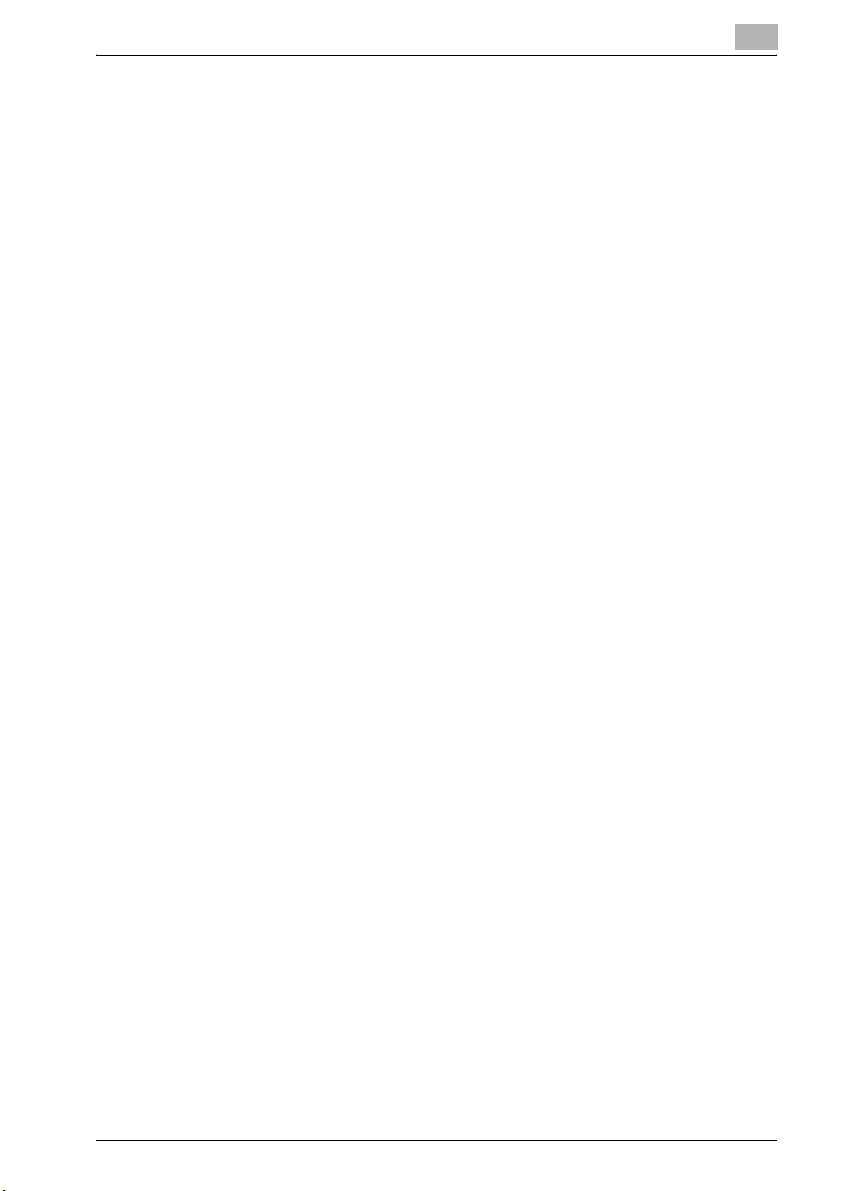
12 Verktøy
12.1 Oversikt over verktøymodus ......................................................... 12-3
Liste over registreringsinformasjon .............................................. 12-3
12.2 Velge et målregister ..................................................................... 12-17
Ettrykksregistrering .................................................................... 12-17
Brukerboks ................................................................................. 12-17
Vise Destination Register-skjermbildet ...................................... 12-17
12.3 Angi brukerinnstillinger ................................................................ 12-20
Systeminnstilling ........................................................................ 12-20
Displayinnstilling ........................................................................ 12-26
Standardinnstilling ..................................................................... 12-27
Kopimaskininnstilling ................................................................. 12-28
Skannerinnstilling ....................................................................... 12-30
Skriverinnstilling ......................................................................... 12-30
Vise skjermbildet for brukerinnstilling ........................................ 12-31
12.4 Angi administratorinnstillinger .................................................... 12-33
Systeminnstilling ........................................................................ 12-33
Administrator-/maskininnstilling ................................................. 12-40
Ettrykksregistrering .................................................................... 12-40
Brukerautentisering/kontosporing ............................................. 12-40
Nettverksinnst. ........................................................................... 12-42
Kopimaskininnstilling ................................................................. 12-43
Skriverinnstilling ......................................................................... 12-44
Systemtilkobling ......................................................................... 12-45
Sikkerhetsinnstilling ................................................................... 12-45
Vise skjermbildet for administratorinnstilling ............................. 12-47
12.5 Justere skriveren .......................................................................... 12-49
Justere startposisjonen på utskrifter mot den fremre
kanten ........................................................................................ 12-49
Justere startposisjonen på utskrifter mot venstre kant .............. 12-51
12.6 Justere etterbehandleren ............................................................ 12-53
Justere senterstiftingsposisjonen .............................................. 12-53
Justere halvfalsingsposisjonen .................................................. 12-56
Justere hulleposisjonene (Posisjon vertikale hull) ...................... 12-58
Justere hulleposisjonene (Posisjon horisontale hull) .................. 12-61
Justere hulleposisjonene (Hulleenhet vertikal pos.) ................... 12-64
Justere hulleposisjonene (Hulleenhet horisontal pos.) ............... 12-67
Justere hulleposisjonene (Hullmotstandssløyfestørrelse) .......... 12-70
Justere z-falsposisjonene .......................................................... 12-73
Justere trippelfalsingsposisjonene ............................................. 12-77
Justere avstanden mellom to stifter ........................................... 12-79
Størrelse forsideskuff ................................................................. 12-81
bizhub 750/600 x-15
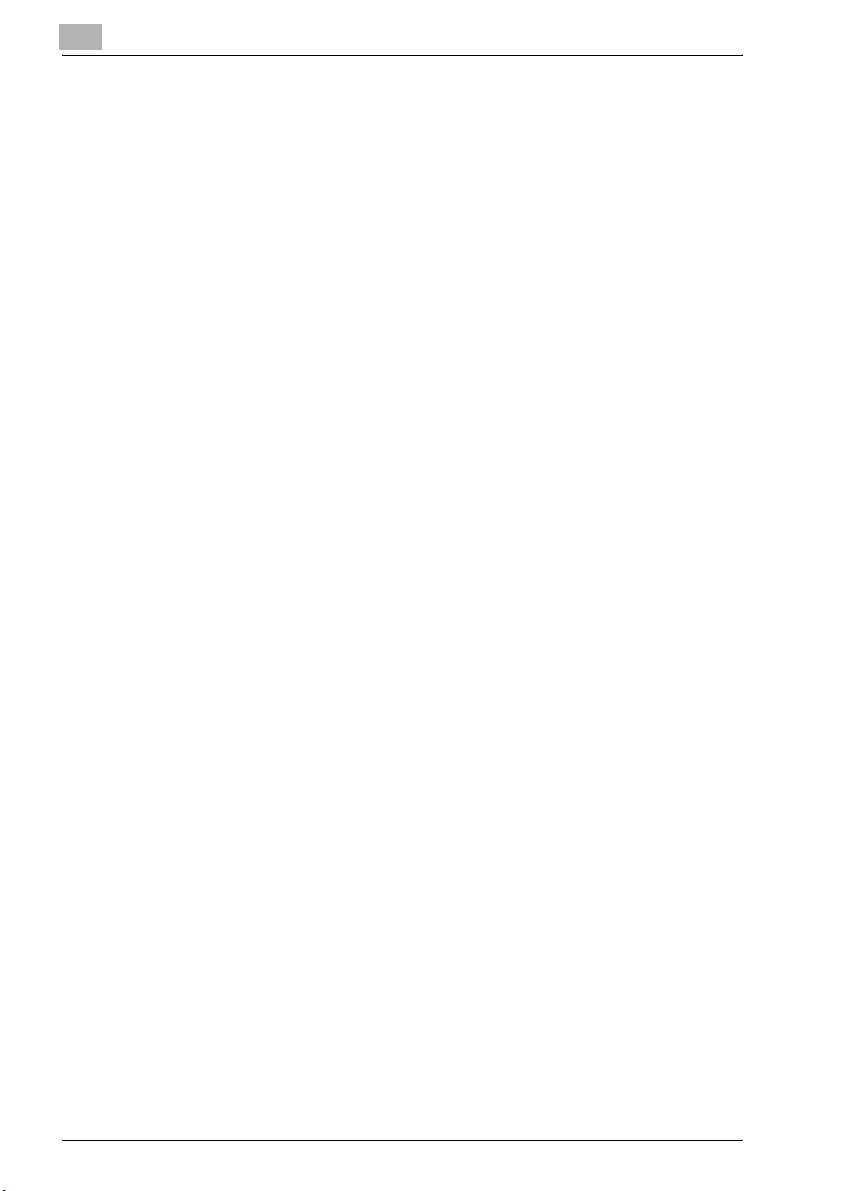
12.7 Autentiseringsmetode ...................................................................12-82
Brukerautentisering og kontosporing ........................................12-82
Når brukerautentisering og kontosporing er synkronisert ..........12-83
Når brukerautentisering og kontosporing benyttes separat .......12-84
Slik velger du autentiseringsmetode ...........................................12-85
12.8 Innstilling for brukerautentisering. ..............................................12-90
Administratorinnstilling ...............................................................12-90
Brukernavnliste ...........................................................................12-90
Standard funkjonstillatelse ..........................................................12-90
Slik angir du administratorinnstillinger ........................................12-91
Brukerregistrering .......................................................................12-93
Brukerteller ..................................................................................12-98
Slik kontrollerer du telleren .........................................................12-99
12.9 Innstilling kontosporing ..............................................................12-101
Registrering kontosporing ........................................................12-101
Teller kontosporing ...................................................................12-105
Slik kontrollerer du telleren .......................................................12-106
12.10 Passordregler ..............................................................................12-108
Betingelser for passordregler ....................................................12-108
13 Tillegg
13.1 Skrive inn tekst ................................................................................13-3
Slik skriver du inn tekst .................................................................13-5
Oversikt over tilgjengelige tegn .....................................................13-5
13.2 Tabell over funksjonskombinasjoner ............................................13-6
14 Stikkordregister
x-16 bizhub 750/600
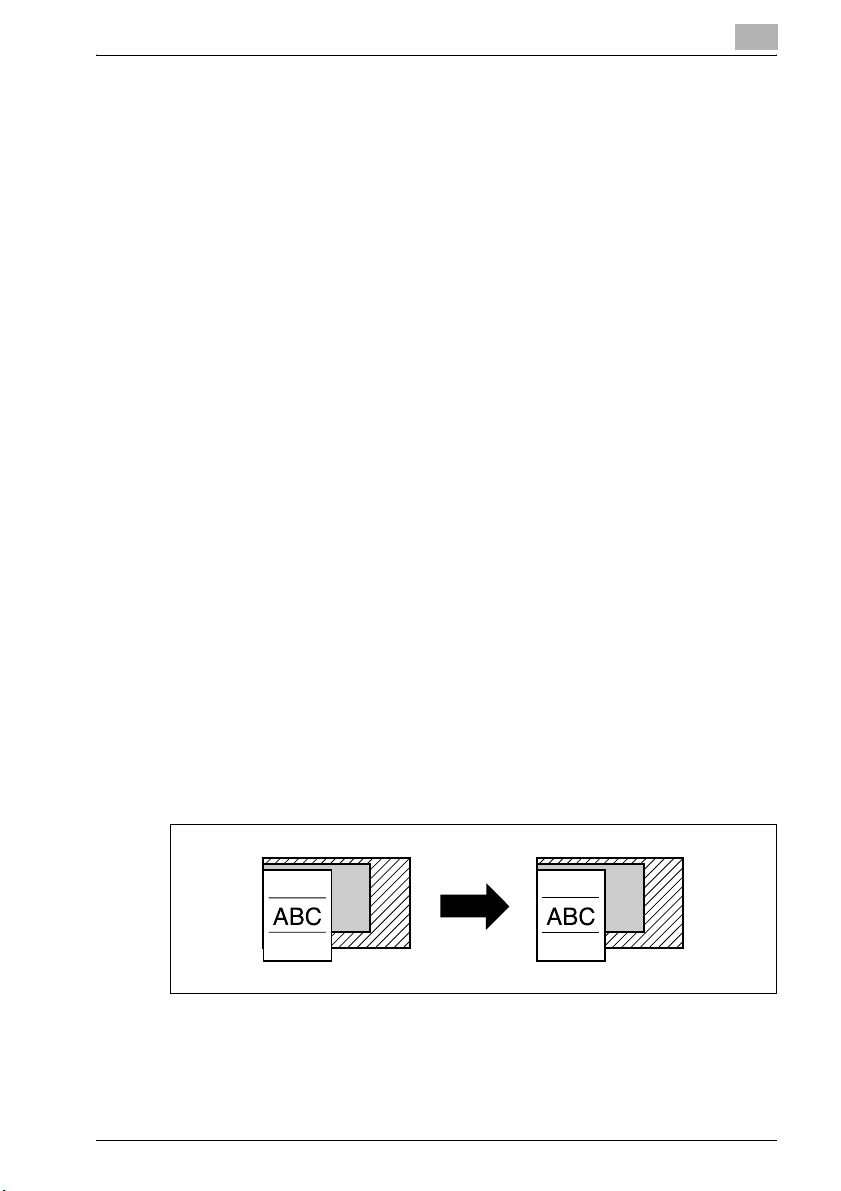
Tilgjengelige funksjoner
Velge papir automatisk
Det mest egnede papirformatet velges automatisk på bakgrunn av formatet
på originalen som er lagt i, samt den angitte zoomfaktoren.
Hvis du vil ha mer informasjon, kan du lese “Velge papirformat automatisk
(innstillingen “Automatisk papirvalg”)” på side 3-32.
Justere kopier etter papirformatet
Den mest egnede zoomfaktoren kan velges automatisk på bakgrunn av formatet på originalen som er lagt i, samt det angitte papirformatet.
Hvis du vil ha mer informasjon, kan du lese “Velge zoomfaktor automatisk
(innstillingen “Autom. zoom”)” på side 3-34.
Skanne originalen i flere omganger
Et dokument som består av et stort antall sider kan deles opp og skannes inn
i separate omganger. Tosidige kopier kan lages ved bruk av glassplaten eller
ved at originalen legges i vekselvis på glassplaten eller i den automatiske
dokumentmateren. Sidene skrives deretter ut samtidig som en enkelt
utskriftsjobb.
Hvis du vil vite mer, kan du lese “Skanne en original med mange sider fra
glassplaten” på side 3-14 og “Skanne originalen i flere operasjoner (innstillingen “Separat skann”)” på side 3-12.
Kopiere en original med varierende sideformat
Et dokument som inneholder ark av forskjellig format, kan skannes og kopieres sammen.
Hvis du vil ha mer informasjon, kan du lese “Kopiere originaler av ulike formater (innstillingen “Blandede originaler”)” på side 3-17.
bizhub 750/600 x-17
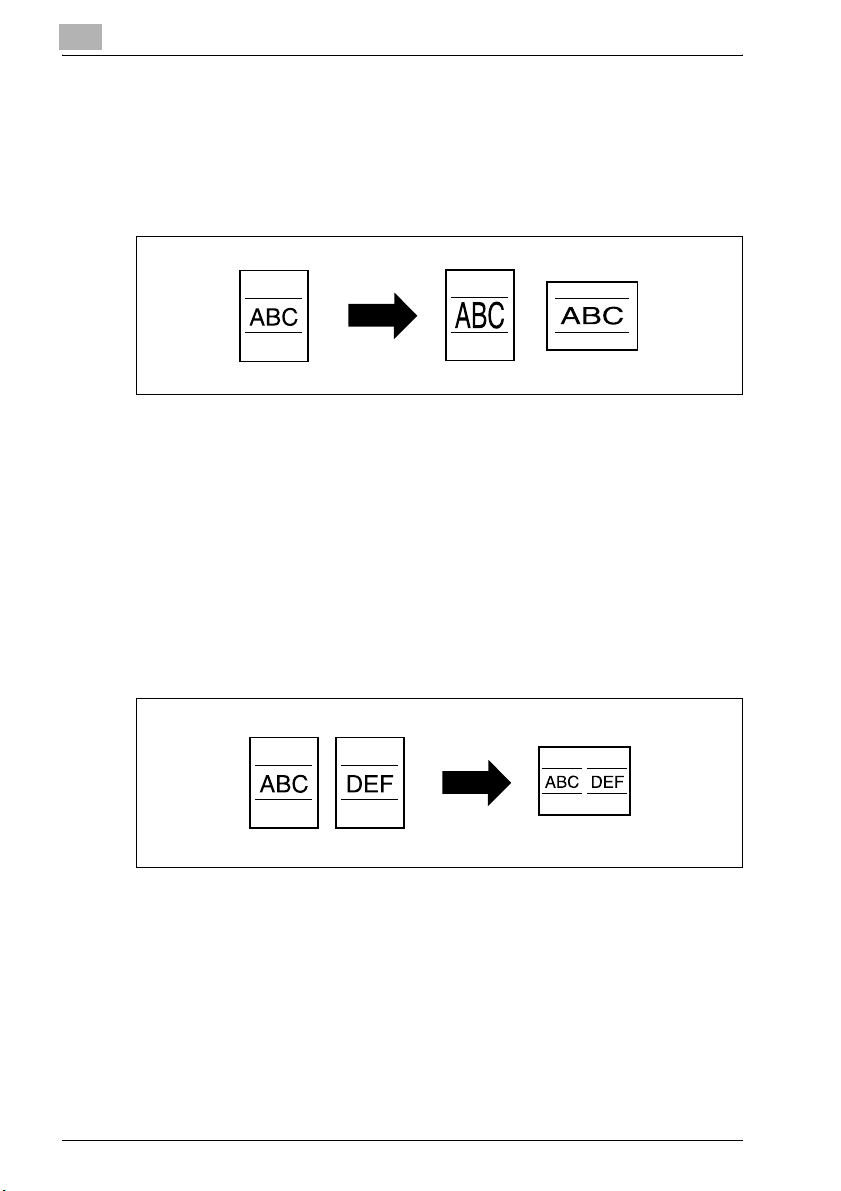
Angi separate vannrette og loddrette zoomfaktorer
Ved å angi horisontal og vertikal zoomfaktor individuelt, kan originalformatet
justeres etter ønske.
Hvis du vil ha mer informasjon, kan du lese “Taste inn separate zoomfaktorer
for X og Y (uavhengige zoominnstillinger)” på side 3-41.
Justere kopier i forhold til originalens bildekvalitet
Kopiene kan justeres i forhold til bildekvaliteten på originaldokumentet.
Hvis du vil ha mer informasjon, kan du lese “Legge i originaler med liten skrift
eller bilder (innstillinger for original bildetype)” på side 3-53 eller “Justere
utskriftstettheten (Innstillingen Tetthet)” på side 3-57.
Kopiere flere originalsider på én side
Du kan skrive ut flere sider av dokumentet som én kopi.
Hvis du vil ha mer informasjon, kan du lese “Kopiere mange originalsider på
én side (Kombiner originaler)” på side 3-61.
x-18 bizhub 750/600
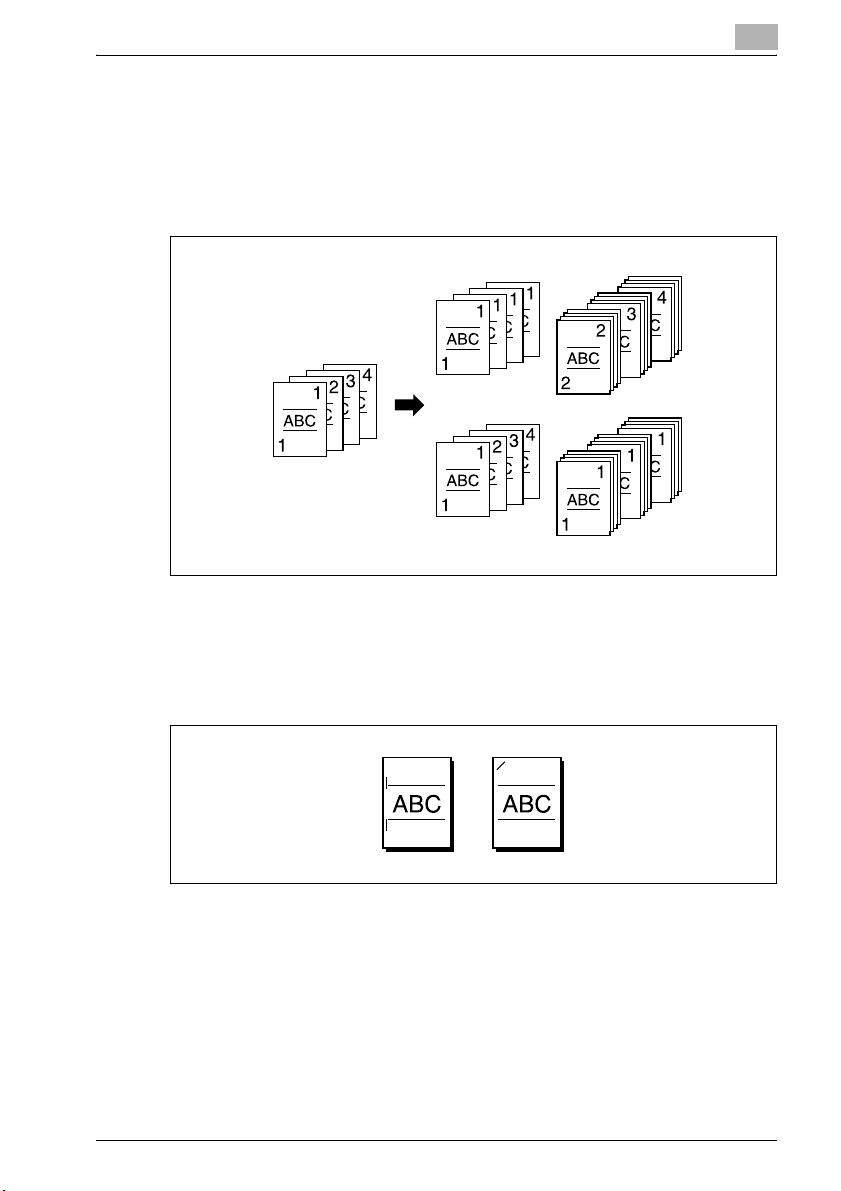
Sortere kopier
Her kan du velge hvordan utskrevne dokumenter skal sorteres.
Hvis du vil ha mer informasjon, kan du lese “Skille kopisett fra hverandre
(innstillingen “Sorter”)” på side 3-66, “Skille kopier fra hverandre etter sider
(innstillingen “Grupper”)” på side 3-68.
Stifte sammen kopier
Kopier kan stiftes sammen før de mates ut.
Hvis du vil ha mer informasjon, kan du lese “Stifte kopier (stifteinnstillingene)”
på side 3-71.
bizhub 750/600 x-19
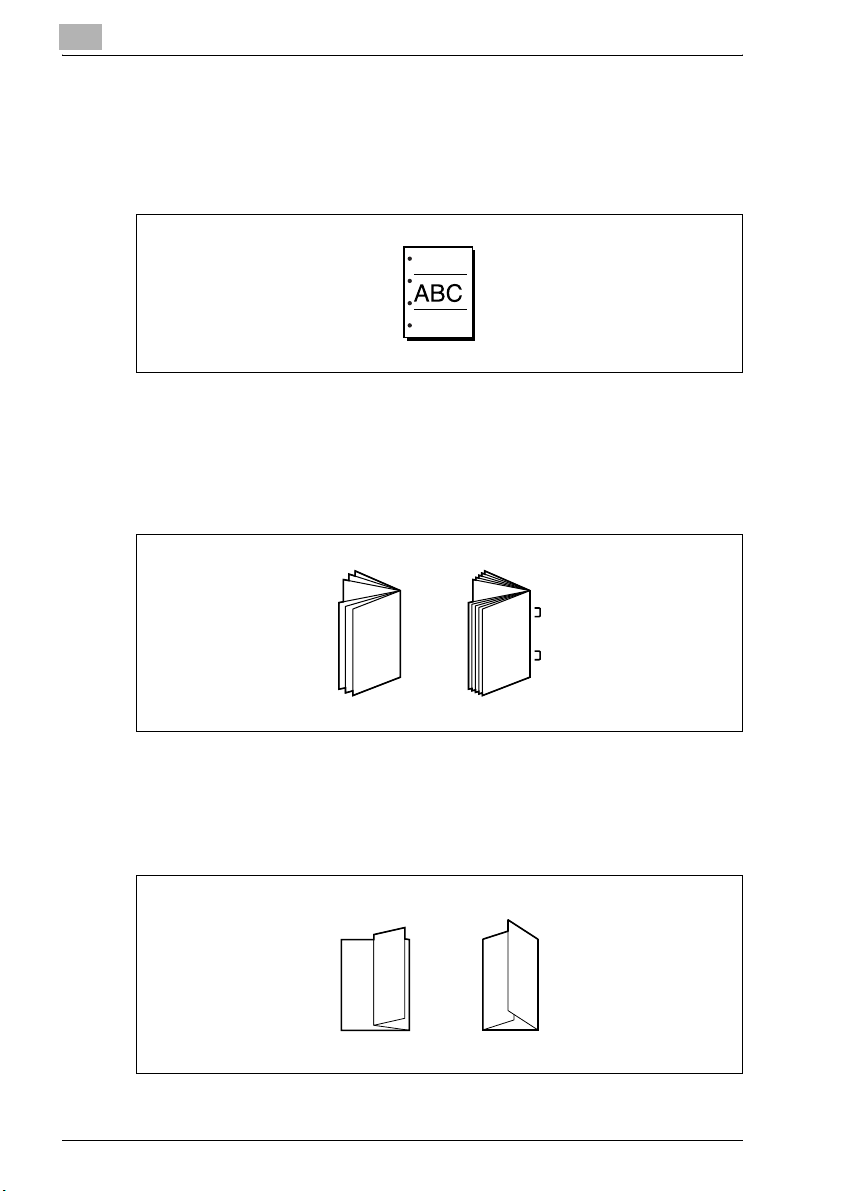
Hulle kopier
Kopiene kan hulles slik at det blir enkelt å arkivere dokumentene.
Hvis du vil ha mer informasjon, kan du lese “Hulle kopier (hulleinnstillingene)”
på side 3-76.
Senterstifting/-innbinding
Kopiene kan falses på midten, eller festes med stifter og deretter falses på
midten. Hvis du vil ha mer informasjon, kan du se “Slik falser du kopier på
midten (“Halvfalsing”)” på side 3-81 og “Slik binder du inn kopier ved midten
(“Stift & brett”)” på side 3-82.
Sikksakkfalsing og trippelfalsing
Kopiene kan viftefalses eller trippelfalses. Hvis du vil ha mer informasjon, kan
du lese “False kopier som faneark (“Z-fals”)” på side 3-84 og “Slik falser du
kopier i tre deler (“Trippelfalsing”)” på side 3-86.
x-20 bizhub 750/600
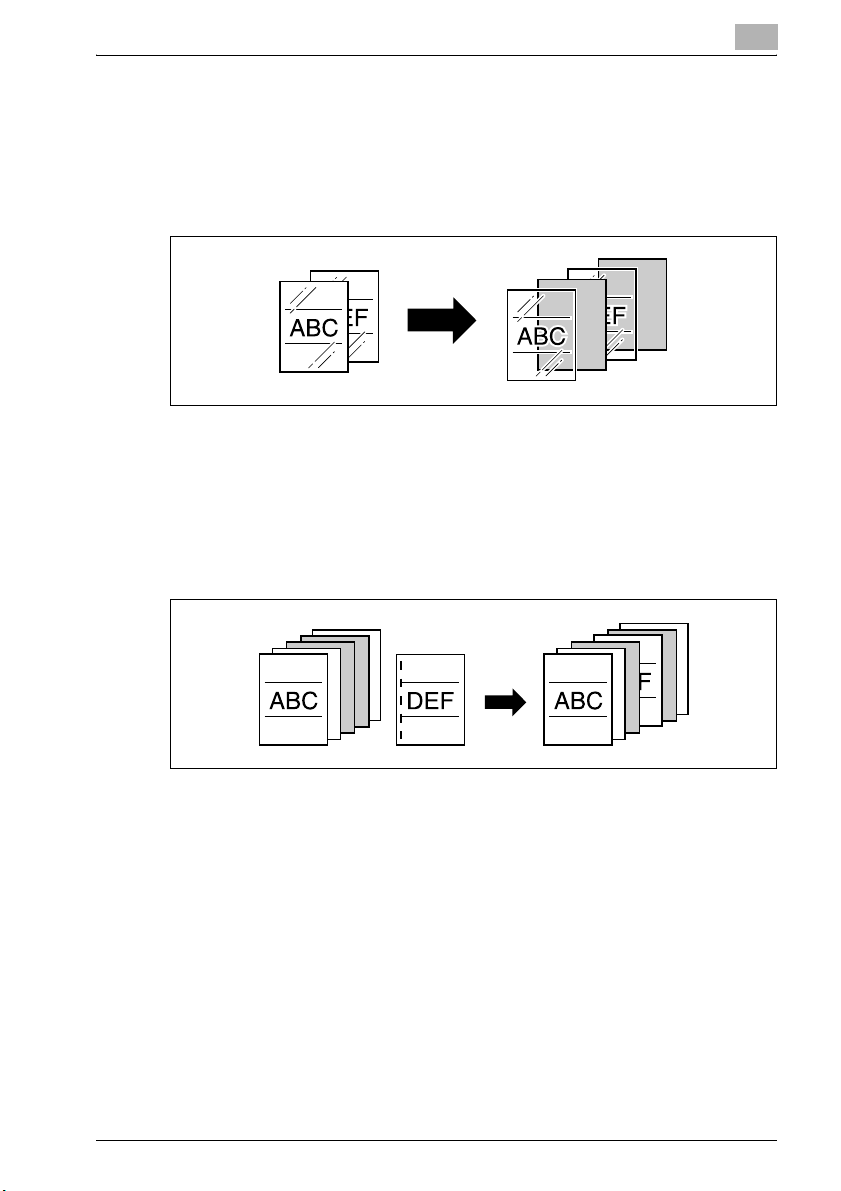
Legg inn papir mellom transparenter
Etter at hver kopi på en transparent skrives ut, kan du legge inn en side som
skilleark.
Hvis du vil ha mer informasjon, kan du lese “Legg inn papir mellom transparenter (“Transparent”-funksjonen)” på side 8-3.
Sette inn kopier fra annet originaldokument på angitt sted
En originalside kan skannes inn fra glassplaten og settes inn mellomoriginalsider skannet fra den automatiske dokumentmateren ogskrives ut som én
kopijobb.
Hvis du vil ha mer informasjon, kan du lese “Legge i kopier fra en annen
original på et bestemt sted (funksjonen “Sett inn bilde”)” på side 8-7.
bizhub 750/600 x-21
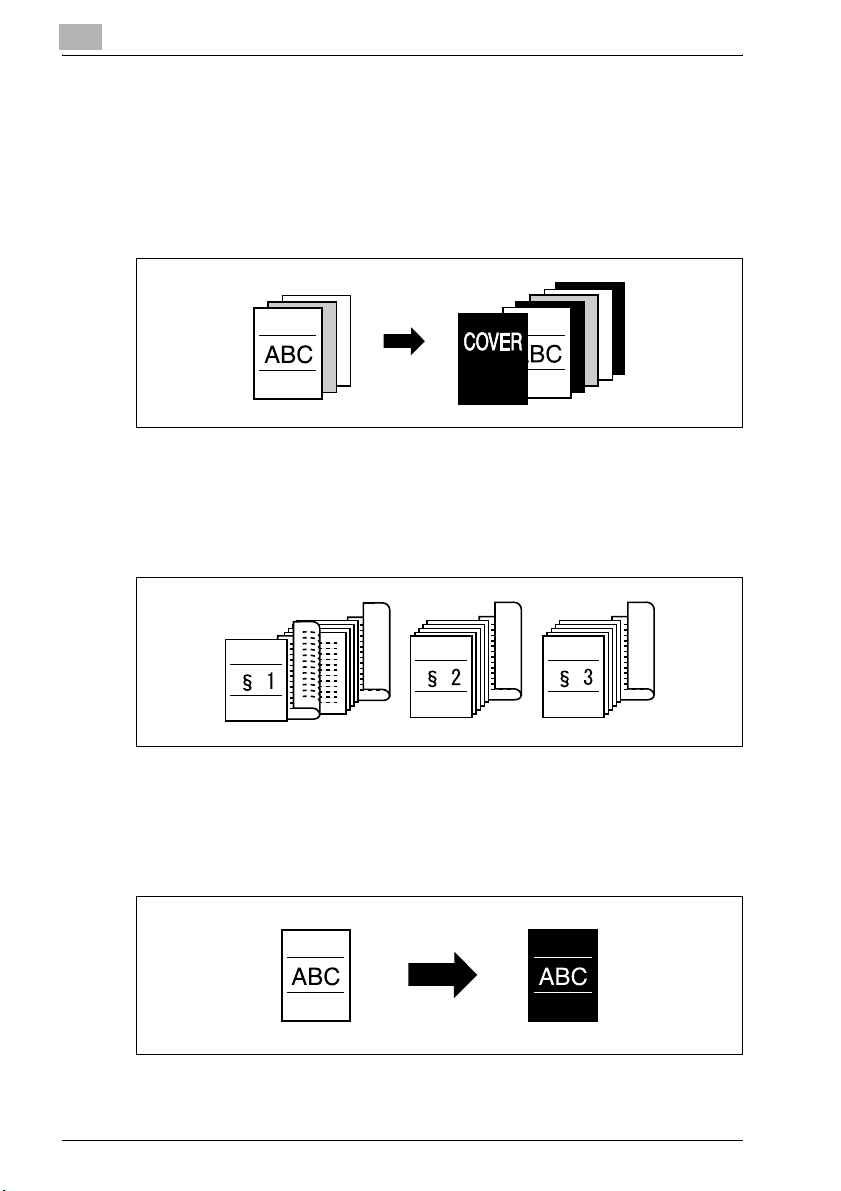
Legge til omslag/skilleark
Du kan legge til omslag eller skilleark i kopijobben. Disse skrives ut på en
annen type papir (for eksempel fargepapir).
Hvis du vil ha mer informasjon, kan du se “Skrive ut med for- og bakside (omslagsfunksjon)” på side 8-12 og “Sette inn skilleark (“Skilleark”-funksjonen)”
på side 8-17.
Kopiere med kapitteltittelsider på forside
Tosidige kopier kan skrives ut med kapitteltittelsidene trykt på forsidene.
Hvis du vil ha mer informasjon, kan du lese “Angi sider som skal skrives ut
på forsiden (funksjonen “Kapitler”)” på side 8-24.
Kopiere med omvendte farger
Du kan kopiere et dokument med omvendte lyse og mørke fargeområder.
Hvis du vil ha mer informasjon, kan du lese “Kopiering med omvendte bilde-
farger (“Neg./pos. revers.”-funksjon)” på side 8-31.
x-22 bizhub 750/600
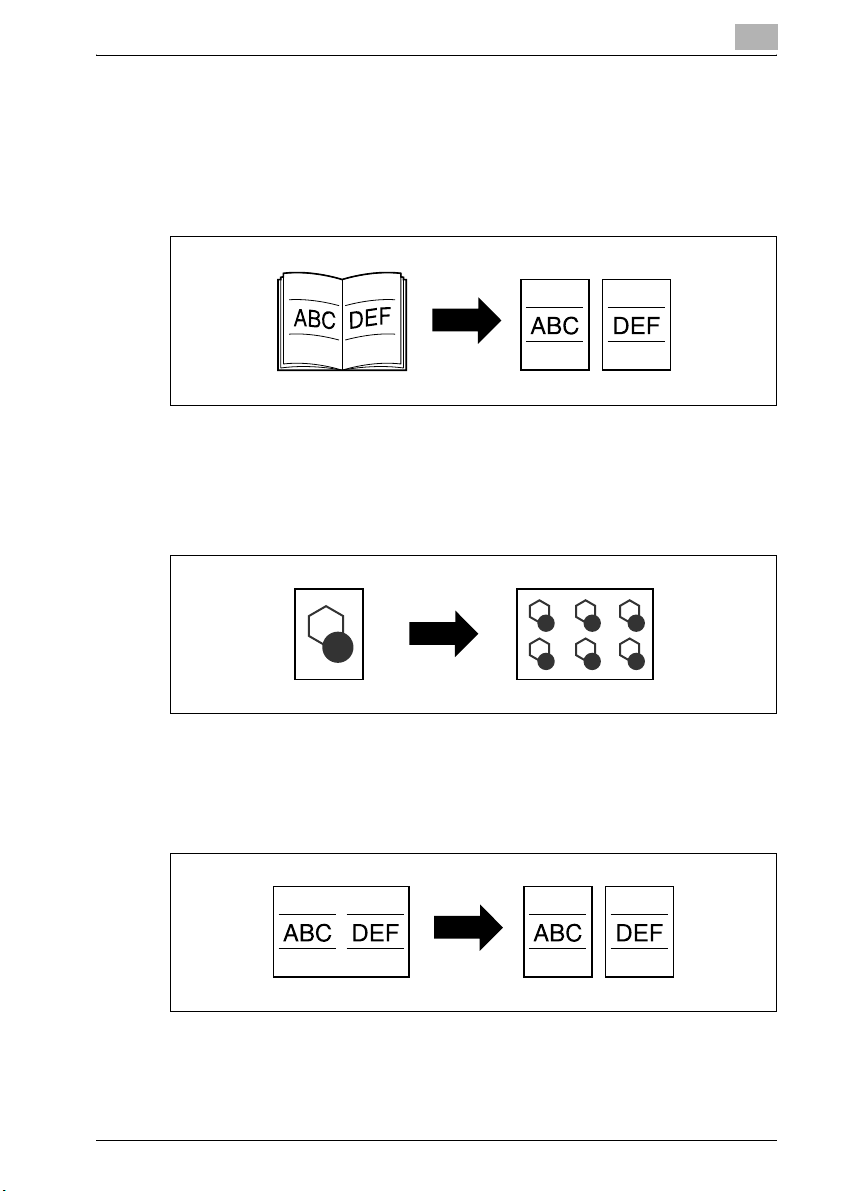
Kopiere et oppslag separat
En spredt side, som for eksempel i en bok eller katalog, kan kopieres på
separate sider.
Hvis du vil ha mer informasjon, kan du lese “Lage separate kopier på hver
side i et oppslag (“Bokkopiering”-funksjon)” på side 8-33.
Gjenta kopibilder
Et originalbilde kan trykkes flere ganger på et enkelt ark.
Hvis du vil ha mer informasjon, kan du lese “Gjenta kopibildet på et papir
(“Gjenta bilde”-funksjonen)” på side 8-42.
Dele en originalside opp i to kopier
En enkelt originalside kan deles opp i to dokumenter som hver kan skrives ut
på separate kopier. Hvis du vil ha mer informasjon, kan du lese “Kopiere en
original over på to sider (funksjonen “Sideinndeling hefte”)” på side 8-55.
bizhub 750/600 x-23
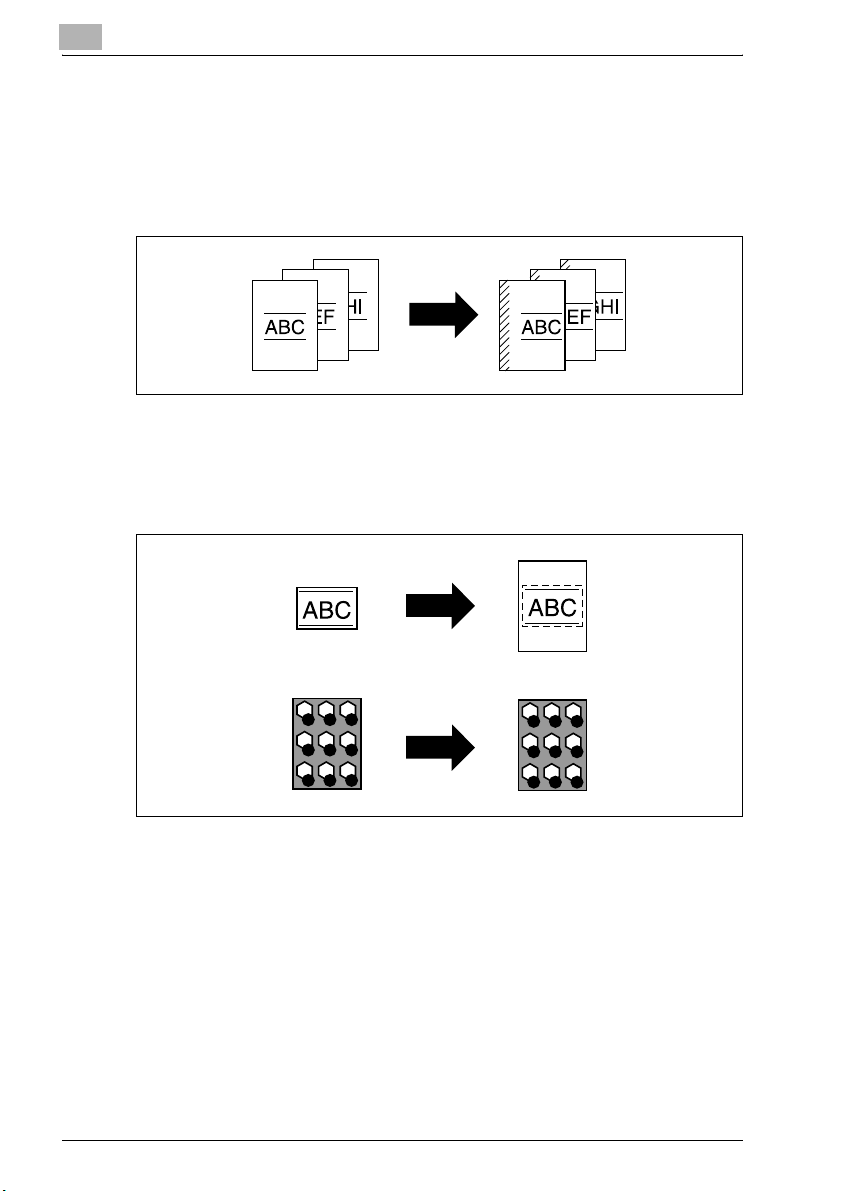
Lage kopier for arkivering
Kopier kan skrives ut med en arkiveringsmarg, slik at det blir lett å oppbevare
dem i arkivmapper.
Hvis du vil ha mer informasjon, kan du lese “Lage arkiveringsmarger på kopier (“Sidemarg”- funksjonen)” på side 8-58.
Justere bildet etter papirformatet
Angi plasseringen av originalbildet på papiret før kopiering. Hvis du vil ha mer
informasjon, kan du lese “Justere bildet slik at det passer med arket (bildejusteringinnstillinger)” på side 8-66.
x-24 bizhub 750/600
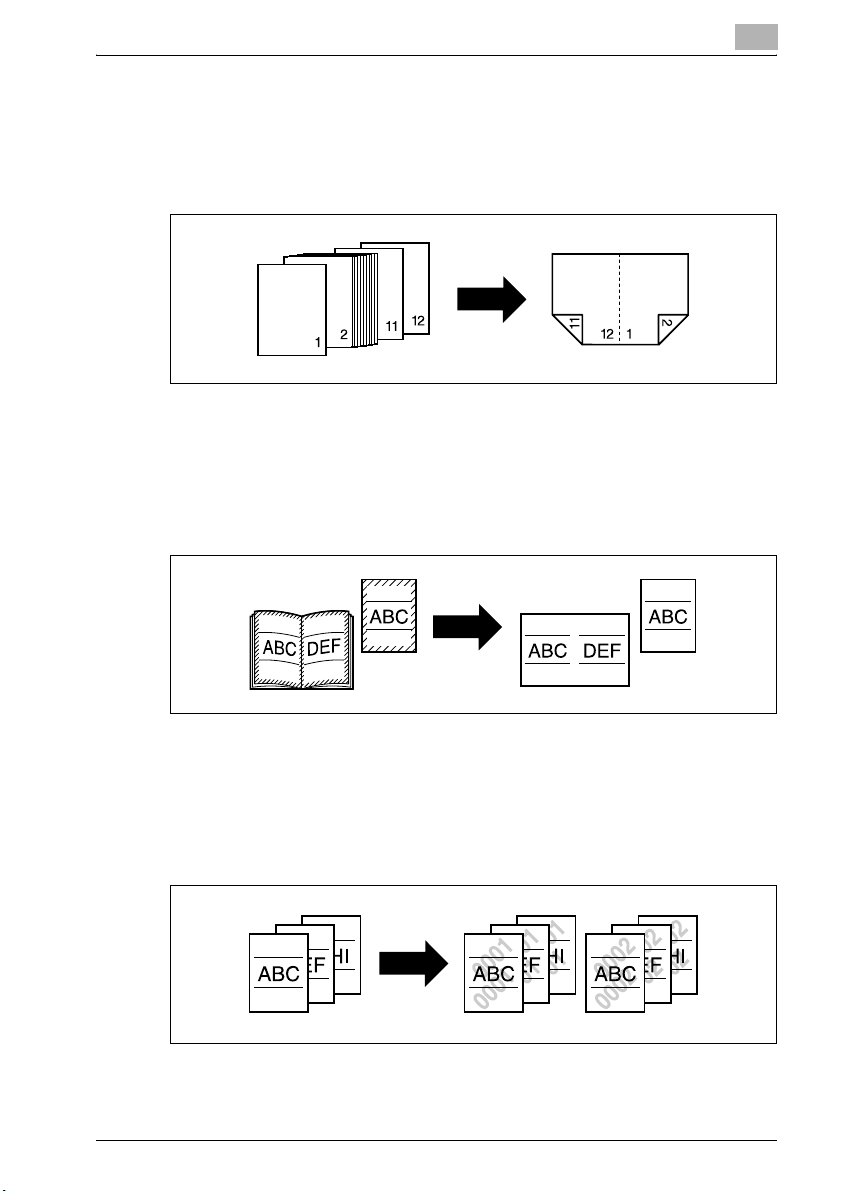
Kopiere med en utforming for senterinnbinding
Kopier kan lages med sidene utformet som et magasin.
Hvis du vil ha mer informasjon, kan du lese “Kopiere originalt hefte (funksjo-
nen “Hefte”)” på side 8-71.
Slette deler av kopier
Overføringsinformsjon som mottas via faks og mørke områder fra hull,
innbinding og bokpermer kan slettes fra kopiene.
Hvis du vil ha mer informasjon, kan du lese “Slette angitte kopiområder
(“Slett”-funksjonene)” på side 8-74.
Skrive ut distribusjonstekst på kopier
Hvert kopisett kan skrives ut med distribusjonsnumre, sidenumre eller dato.
Hvis du vil ha mer informasjon, kan du lese “Skrive ut dato/klokkeslett, side-
tall eller distribusjonsnummer på kopier (Stempel/overlegg-funksjonene)” på
side 8-83.
bizhub 750/600 x-25
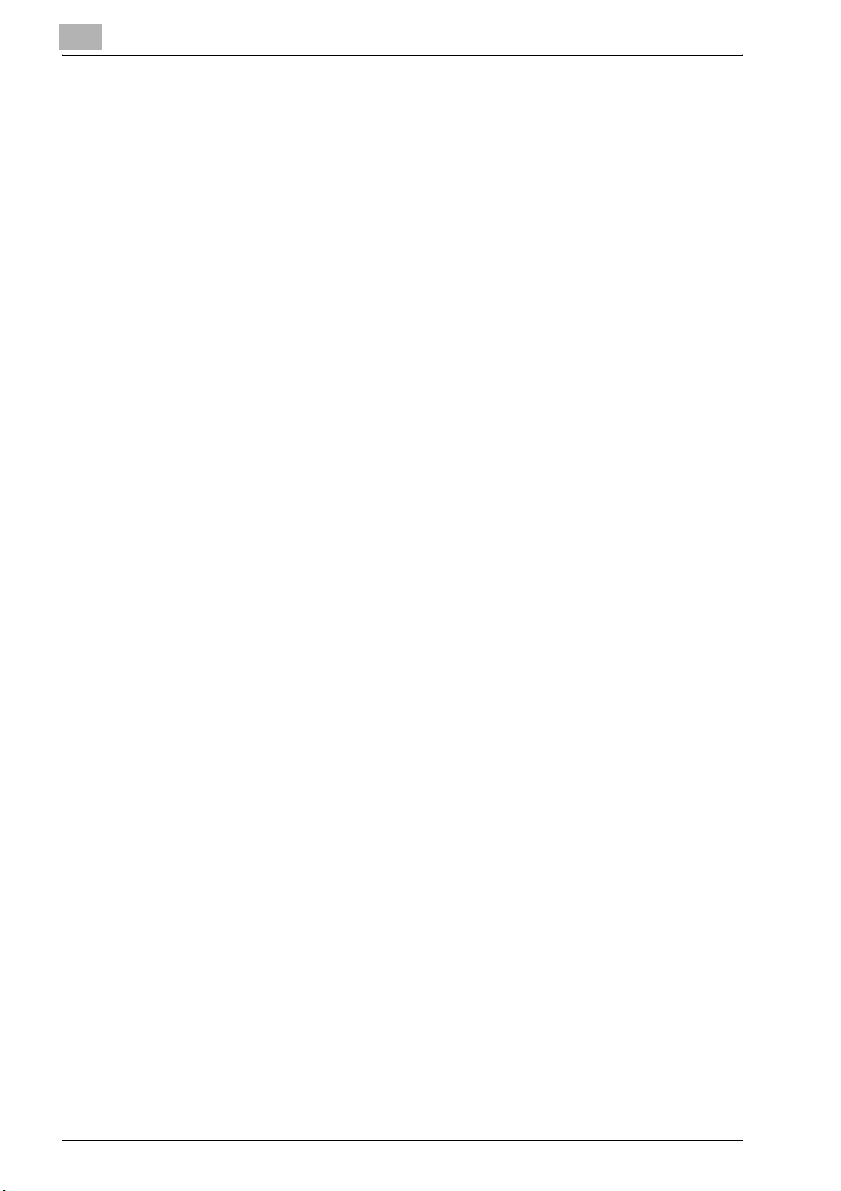
Kontrollere jobber
Utskriftsstatusen for kopijobber og jobbene generelt kan kontrolleres.
Hvis du vil ha mer informasjon, kan du lese “Styre jobber (jobblisten)” på
side 11-3.
Programmere kopiinnstillinger
Kopiinnstillinger som brukes ofte kan programmeres inn og hentes frem igjen
og benyttes til andre kopijobber.
Hvis du vil ha mer informasjon, kan du lese “Registrere kopiprogrammer
(Modus minne)” på side 4-13.
Kontrollere kopiinnstillingene
Du kan vise skjermbilder som inneholder de gjeldende kopiinnstillingene. Fra
disse skjermbildene kan du også endre kopiinnstillingene.
Hvis du vil ha mer informasjon, kan du lese “Kontrollere kopiinnstillingene
(Modus sjekk)” på side 4-3.
Forstørre teksten på skjermbilder på berøringspanelet
Teksten og tastene på berøringspanelet kan vises med større skrift, slik at de
blir mer lettleste og slik at det blir enklere å utføre kopioperasjonene.
Du finner mer informasjon under Forstørr display-funksjoner i bruksanvisningen for bizhub 750/600.
Vise beskrivelser av funksjoner og innstillinger
Navnet og funksjonen til deler og detaljer om funksjoner og innstillinger vises
i hjelpeskjermbildene.
Hvis du vil ha mer informasjon, kan du lese “Vise funksjonsbeskrivelser
(Hjelp)” på side 4-20.
Avbryte en kopijobb
Kopijobben som er i ferd med å skrives ut, kan avbrytes slik at du kan skrive
ut en annen kopijobb i stedet.
Hvis du vil ha mer informasjon, kan du lese “Avbryte en kopijobb (avbrytelsesfunksjon)” på side 4-11.
Skrive ut en testkopi
Før du skriver ut et stort antall kopier kan du først skrive ut en testkopi som
du kan studere.
Hvis du vil ha mer informasjon, kan du lese “Skrive ut en testkopi (Testkopi)”
på side 4-7.
x-26 bizhub 750/600
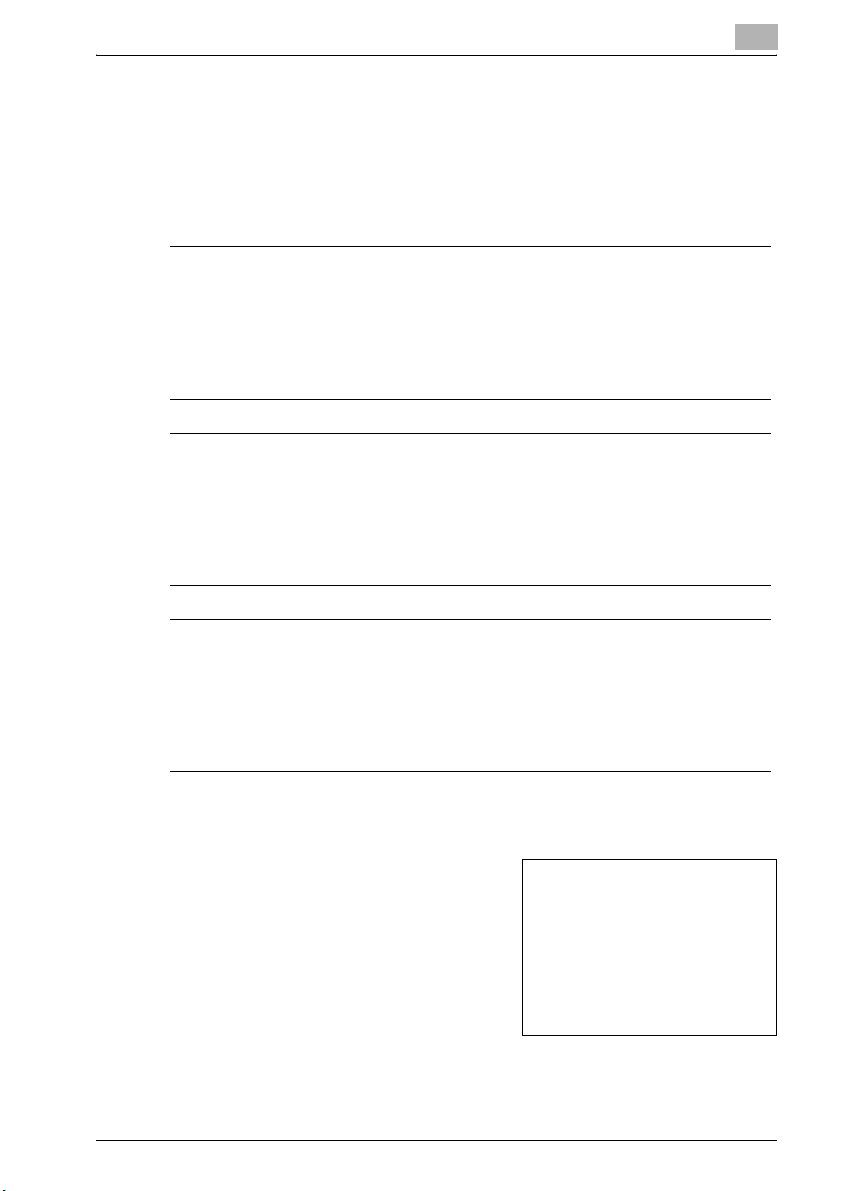
Forklaring av konvensjonene i bruksanvisningen
Symbolene og tekstformatene som brukes i denne håndboken er beskrevet
nedenfor.
Råd om sikkerhet
6 FARE
Denne maskinen er tilkoblet en strømkilde. Hvis instruksjoner som er
fremhevet på denne måten ikke følges, kan det medføre død eller alvorlige personskader.
% Vær oppmerksom på eventuelle farer for å unngå personskader.
7 ADVARSEL
Hvis instruksjoner som er fremhevet på denne måten ikke følges, kan
det medføre alvorlige personskader eller materielle skader.
% Les alle advarsler for å unngå personskader og for å oppnå sikker bruk
av maskinen.
7 FORSIKTIG
Hvis instruksjoner som er fremhevet på denne måten ikke følges, kan
det medføre personskader eller materielle skader.
% Les alle forsiktighetsregler for å unngå personskader og oppnå sikker
bruk av maskinen.
Handlingsforløp
1 Tallet 1 formatert på denne måte an-
gir første trinn i en rekke av handlinger.
En illustrasjon satt inn
2 Etterfølgende tall formatert på denne
måten, angir etterfølgende trinn i en
rekke av handlinger.
Tekst formatert på denne måten
?
gir ytterligere hjelp.
% Tekst formatert på denne måten beskriver den handlingen som
sikrer at det ønskede resultat oppnås.
bizhub 750/600 x-27
her viser hvilke operasjoner
som må utføres.
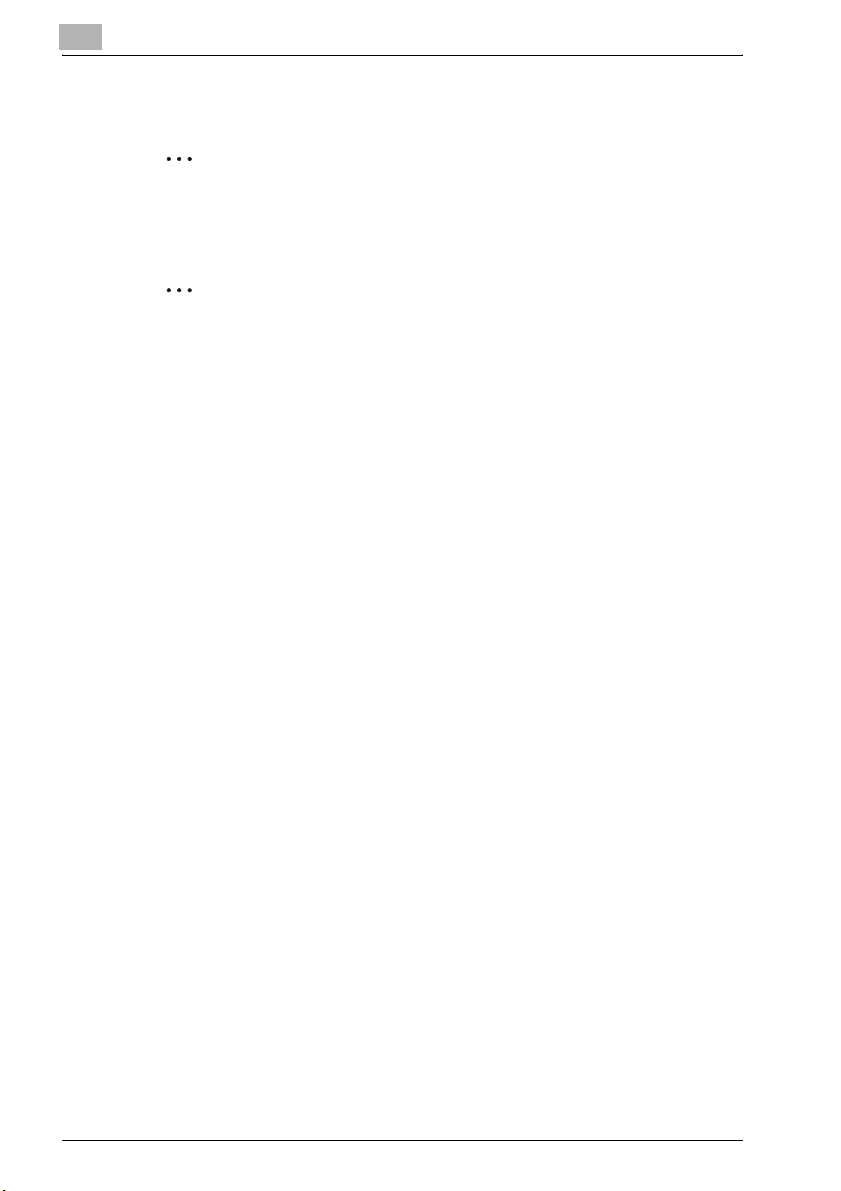
Tips
2
Merk
Tekst som er uthevet slik, inneholder nyttig informasjon og tips for å sikre
riktig bruk av maskinen.
2
Påminnelse
Tekst som er uthevet slik, inneholder nyttig informasjon man bør huske
på.
!
Detalj
Tekst som er uthevet slik, inneholder referanser til ytterligere informasjon.
Særlige tekstmarkeringer
[Stop]-tasten
Navnet på tastene på kontrollpanelet er skrevet som vist ovenfor.
MASKININNSTILLING
Tekst på skjermbilder er skrevet som vist ovenfor.
x-28 bizhub 750/600
